Samsung LS19MYBEF2/XAA, LS19MYBEB7/XAA, LS17MYBEFV/XAA User Manual
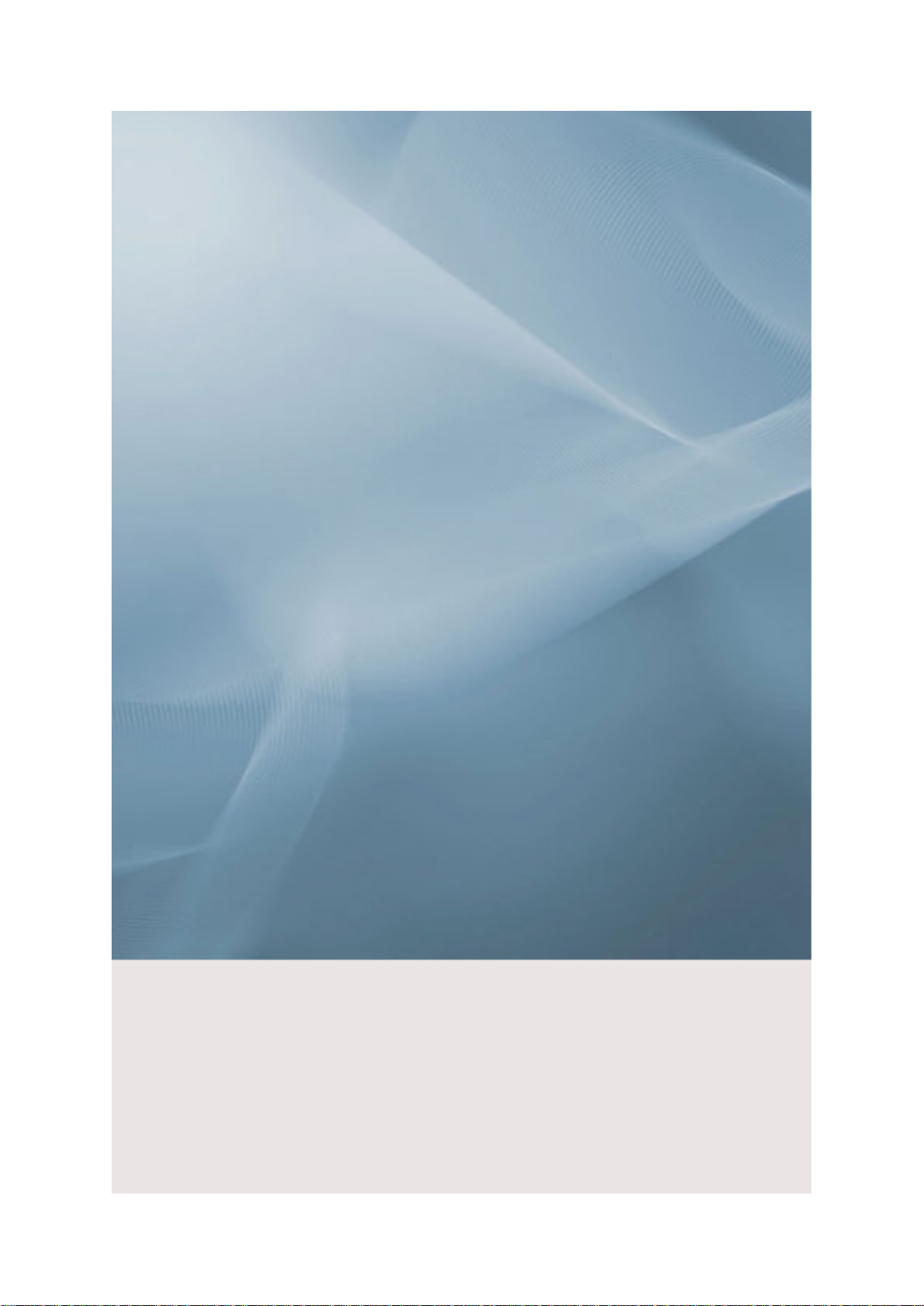
SyncMaster 743B/743BX/943B/943BX
Monitor LCD
Manual del usuario
imagine las posibilidades
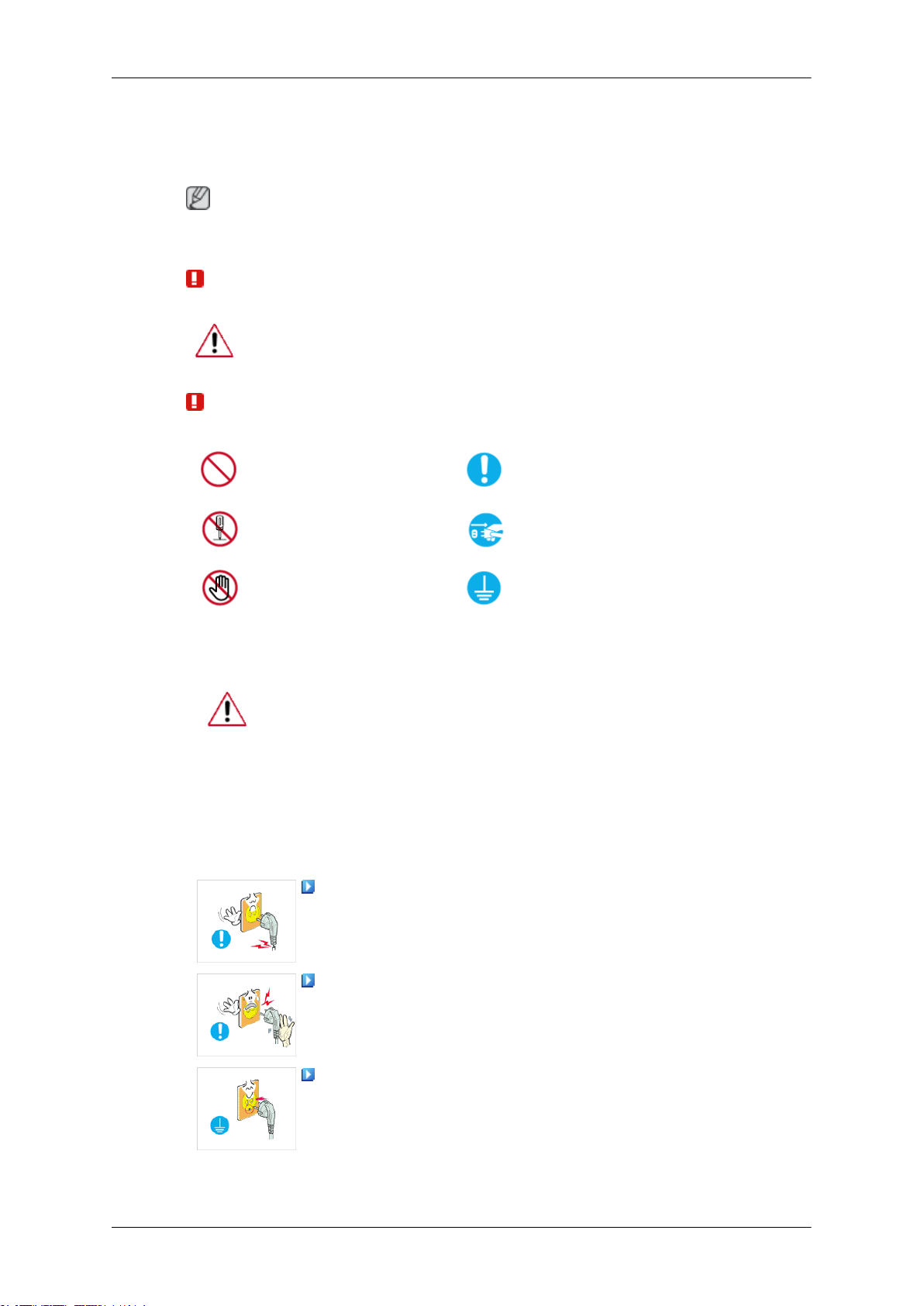
Instrucciones de seguridad
Símbolos
Nota
Lea las instrucciones de seguridad siguientes, ya que están pensadas para evitar desperfectos al equipo
y lesiones al usuario.
Advertencia/Precaución
Si no sigue las indicaciones marcadas con este símbolo, se pueden producir
lesiones en el usuario o desperfectos en el equipo.
Símbolos convencionales
Prohibido
No desmonte
No lo toque
Alimentación eléctrica
Si no va a utilizar el ordenador durante un período prolongado, configúrelo en
DPM.
Si utiliza un salvapantallas, configúrelo en el modo de pantalla activa.
La imágenes que se muestran son sólo de referencia y no se pueden aplicar en
todos los casos (o países).
Acceso directo a las instrucciones para evitar la persistencia de imágenes
Lea siempre estas indicaciones
con mucha atención
Desconecte el enchufe de la
toma de corriente
Toma a tierra para evitar una
descarga eléctrica
No utilice un enchufe dañado o suelto.
• Podría provocar un incendio o una descarga eléctrica.
No tire del enchufe por el cable ni toque el enchufe con las manos
mojadas.
• Podría provocar un incendio o una descarga eléctrica.
Utilice sólo una toma y un receptáculo correctamente conectados a
tierra.
• Una toma a tierra inadecuada puede producir descargas eléctricas o
desperfectos en el equipo.
(Sólo equipo de Clase 1.)
1
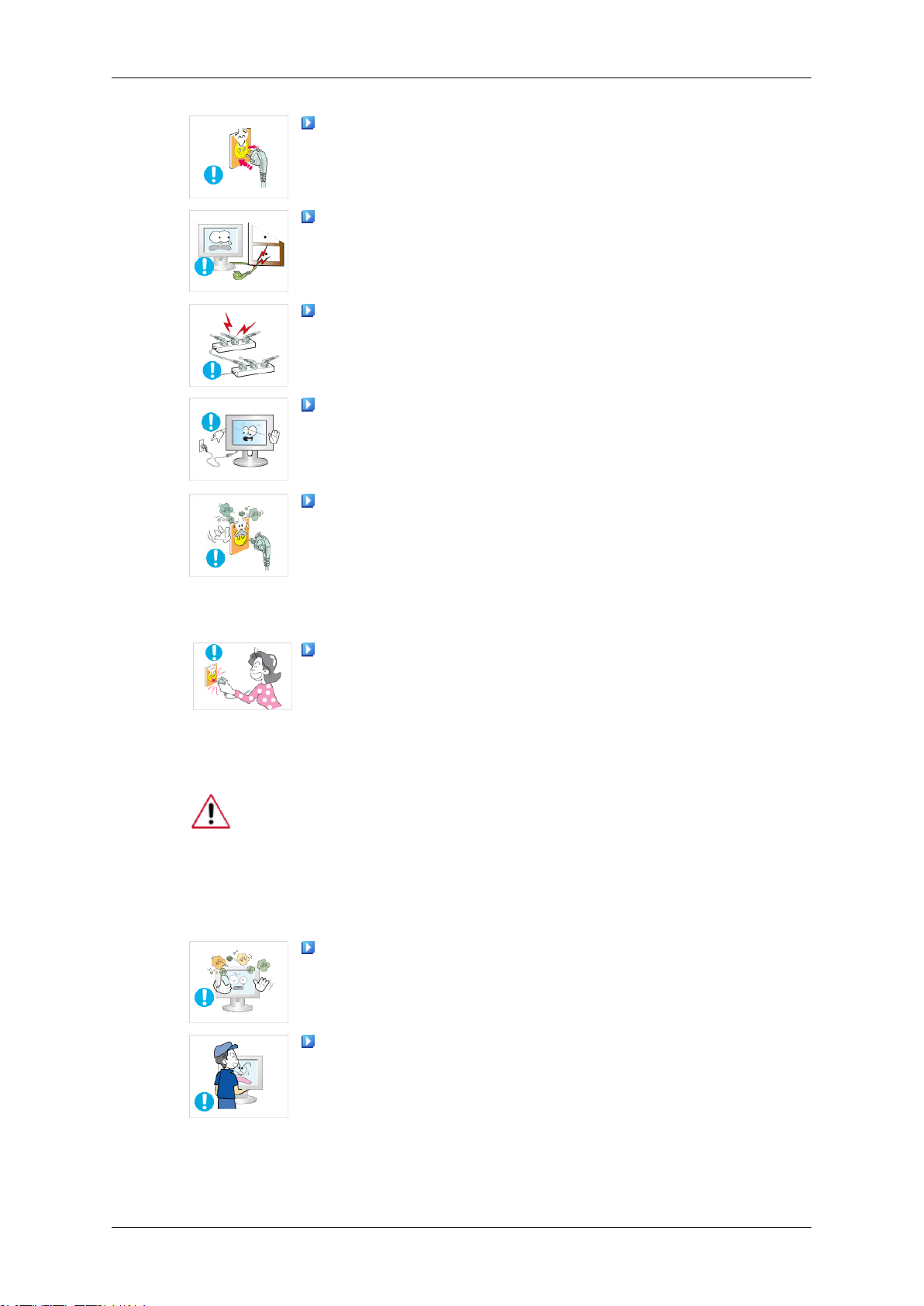
Instrucciones de seguridad
Apriete firmemente el enchufe del cable de alimentación de manera
que no se afloje.
• Una conexión incorrecta podría provocar un incendio.
No doble demasiado el cable ni coloque objetos pesados encima; lo
podría dañar.
• Podría provocar un incendio o una descarga eléctrica.
No conecte demasiados cables alargadores o enchufes en una toma de
corriente.
• Puede producirse un incendio.
No desconecte el cable de alimentación mientras esté usando el mon-
itor.
• Debido a la desconexión se puede producir un sobrevoltaje que dañe
el monitor.
No utilice el cable de alimentación si el conector o el enchufe están
sucios.
Instalación
• Si el conector o el enchufe del cable de alimentación están sucios,
límpielos con un paño seco.
• Si conecta el cable de alimentación con el conector o el enchufe sucios
se puede causar un cortocircuito o un incendio.
Para desconectar el aparato de la corriente, debe desenchufar el cable
de la toma principal, por lo que el enchufe principal debe estar siempre
fácilmente accesible.
• Podría provocar un incendio o una descarga eléctrica.
Póngase en contacto con un centro de servicio técnico autorizado si instala el
monitor en lugares con gran cantidad de polvo, temperaturas extremas, alto nivel
de humedad o productos químicos, o en lugares donde se vaya a utilizar las 24
horas del día, como aeropuertos, estaciones de ferrocarril, etc.
El incumplimiento de estas indicaciones puede causar serios desperfectos en el
monitor.
Coloque el monitor en un lugar con humedad baja y sin polvo.
• De no hacerlo, podría provocar una descarga eléctrica o un incendio.
Evite que el monitor se caiga mientras lo traslada.
• Una caída del producto podría dañar éste o a la persona que lo lleva.
2
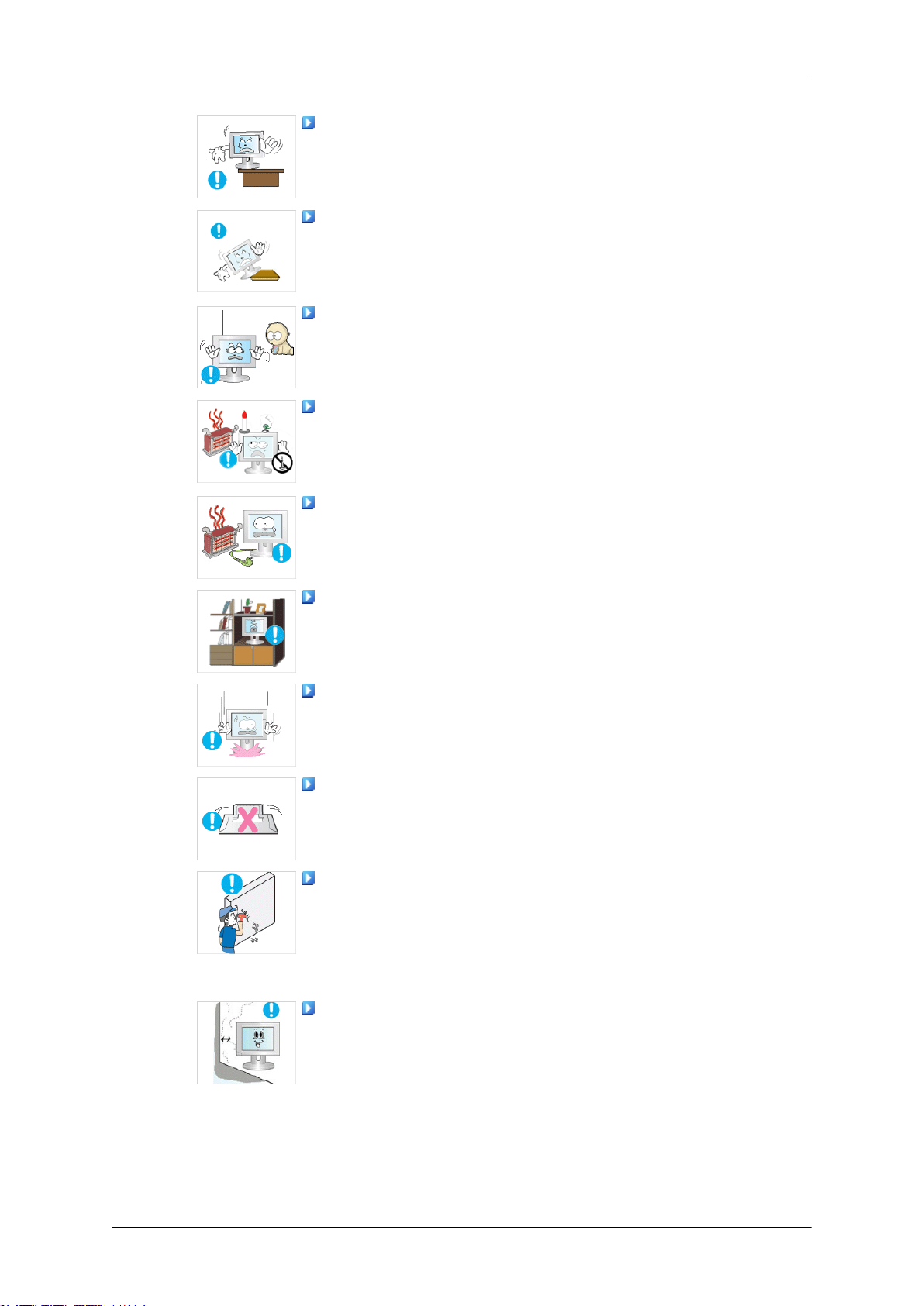
Instrucciones de seguridad
Instale la base del monitor en una vitrina o un estante de tal manera
que la base no sobresalga.
• Una caída del producto podría dañar éste o a la persona que lo lleva.
No coloque el aparato en una superficie pequeña o inestable.
• Coloque el aparato en una superficie lisa y estable, ya que puede caer
y producir lesiones a alguien que pase junto a él, especialmente a los
niños.
No deje el aparato en el suelo.
• Procure que nadie, especialmente un niño, pueda tropezar con él.
PARA IMPEDIR QUE EL FUEGO SE PROPAGUE, MANTENGA
LAS VELAS U OTRAS LLAMAS EXPUESTAS SIEMPRE ALEJADAS DE ESTE PRODUCTO.
• Podría provocar un incendio.
Mantenga el cable de alimentación alejado de las fuentes de calor.
• Un aislamiento fundido podría provocar un incendio o una descarga
eléctrica.
No instale el aparato en lugares mal ventilados, como por ejemplo unas
estanterías, un armario, etc.
• Un aumento de la temperatura interna puede causar un incendio.
Sea cuidadoso cuando coloque el monitor en su sitio.
• Si no deposita el monitor con cuidado, éste se puede dañar.
No coloque el monitor boca abajo.
• Se podría dañar la pantalla TFT-LCD.
La instalación del soporte la debe realizar un profesional cualificado.
• La instalación por personal sin cualificación podría dar lugar a le-
siones personales.
• Use siempre el dispositivo de montaje especificado en el manual del
usuario.
Cuando instale el equipo, procure guardar una distancia (más de 10
cm / 4 pulg.) desde la pared para facilitar la ventilación.
• Una ventilación inadecuada puede causar un aumento de la temper-
atura interna del producto que da como resultado que los componentes tengan una vida útil más corta y el rendimiento sea menor.
3
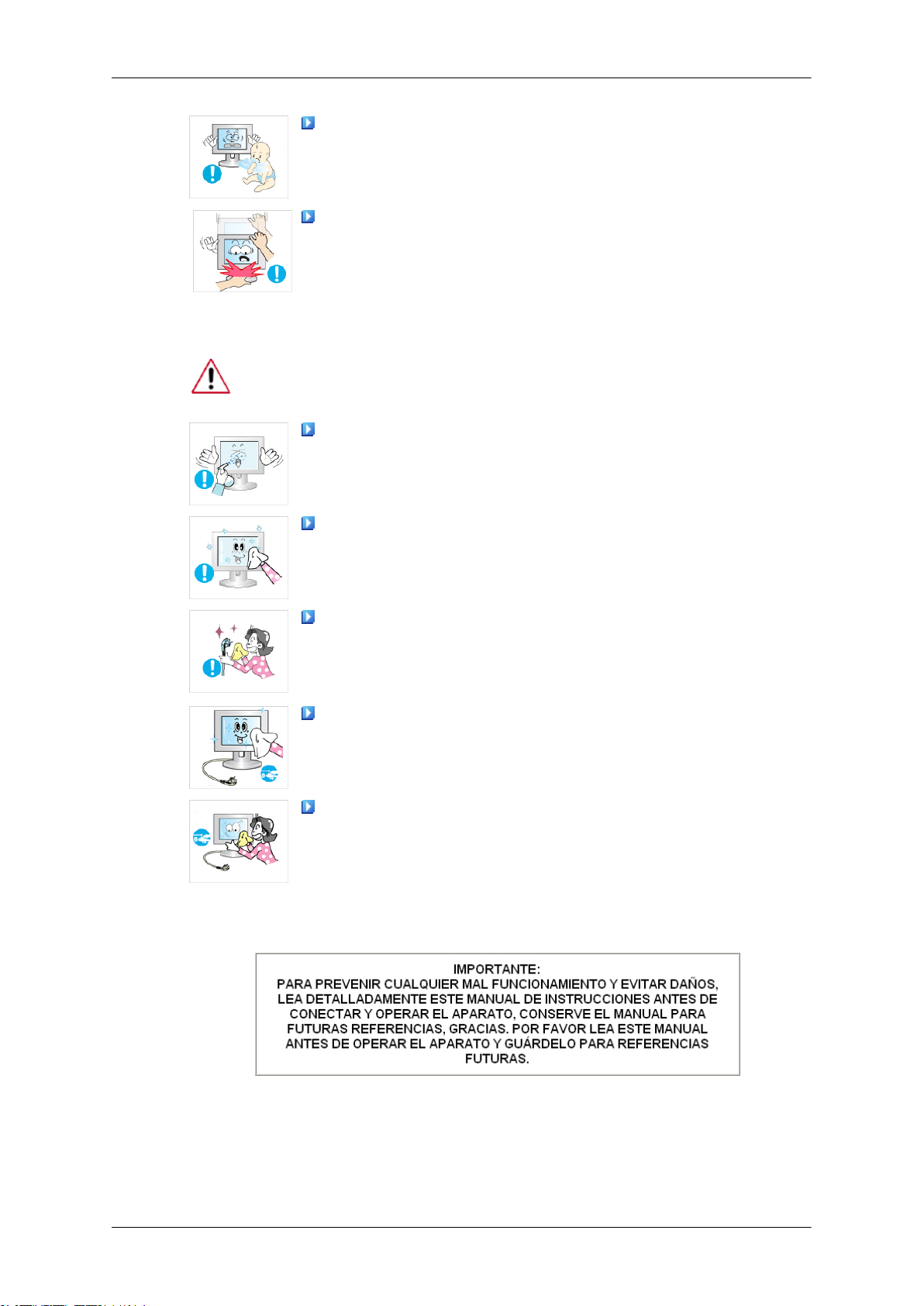
Limpieza
Instrucciones de seguridad
Mantenga el embalaje de plástico (bolsa) lejos del alcance de los niños.
• Si juegan con el embalaje de plástico (bolsa) los niños pueden asfix-
iarse.
Si la altura del monitor es ajustable, no coloque ningún objeto ni ninguna parte de su cuerpo en el soporte cuando lo rebaje.
• Una caída del producto podría dañar éste o a la persona que lo lleva.
Cuando limpie la caja del monitor o la superficie de la pantalla TFT-LCD, utilice
un paño suave ligeramente húmedo.
No rocíe agua ni detergente directamente sobre el monitor.
• Podría provocar un incendio o una descarga eléctrica.
Otros
Utilice el detergente recomendado con un paño suave.
Si el conector entre el enchufe y la clavija está sucio o tiene polvo,
límpielo con un paño suave.
• Un conector sucio podría provocar un incendio o una descarga eléc-
trica.
No olvide desenchufar el cable de alimentación antes de limpiar el
producto.
• Podría provocar un incendio o una descarga eléctrica.
Desenchufe el cable de alimentación de la toma de corriente y seque
el aparato con un paño suave y seco.
• No utilice ningún producto químico como cera, benzol, alcohol, dis-
olventes, insecticida, ambientador de aire, lubricante o detergente.
4
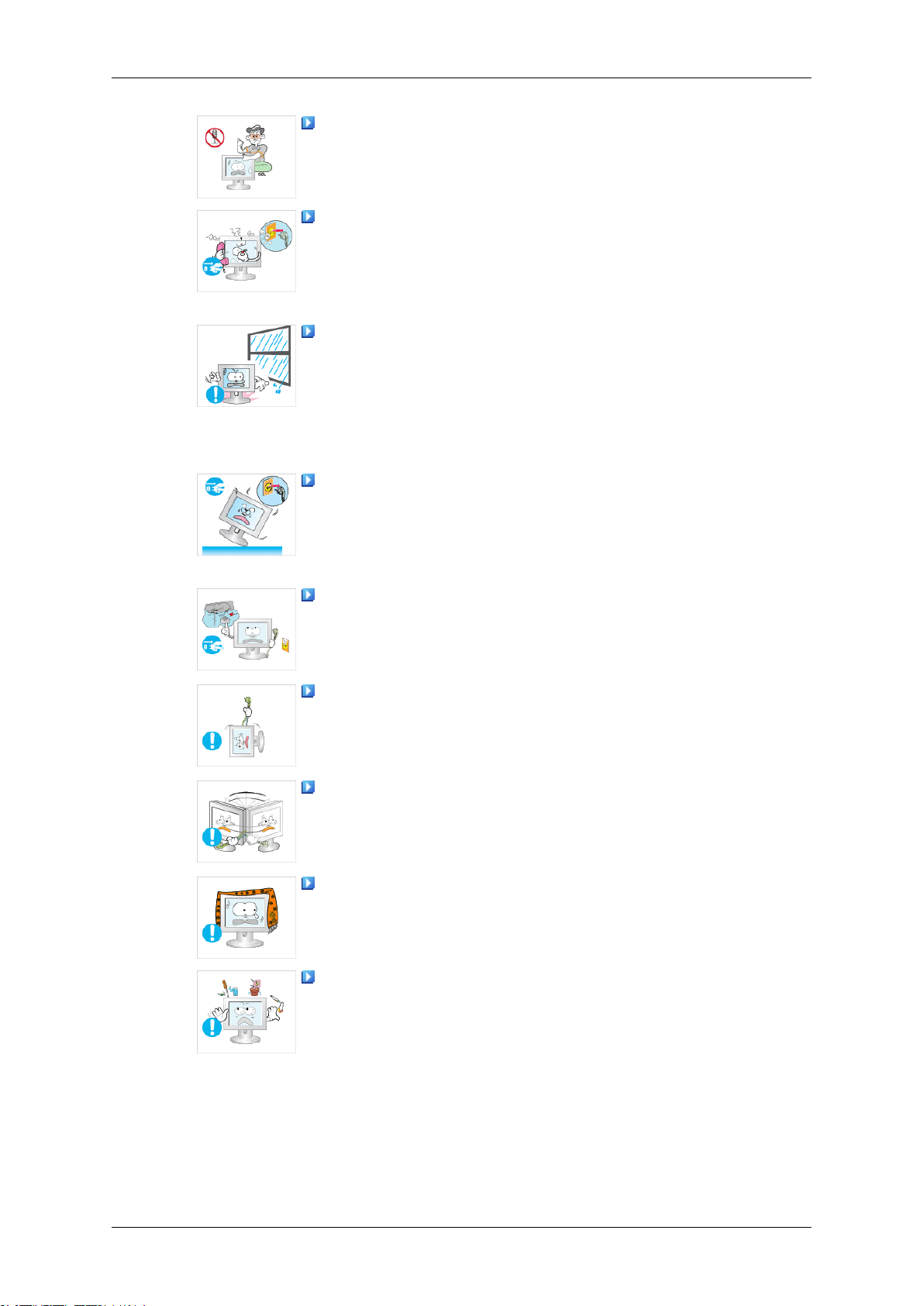
Instrucciones de seguridad
No retire la cubierta (o la tapa posterior).
• Podría provocar un incendio o una descarga eléctrica.
• Consulte a una empresa de servicios cualificada.
Si el monitor no funciona bien (en particular, si oye sonidos o siente
olores inusuales que provengan de éste) desenchúfelo de inmediato y
póngase en contacto con un proveedor autorizado o con el centro de servicio técnico.
• Podría provocar un incendio o una descarga eléctrica.
Mantenga el aparato alejado de lugares expuestos a petróleo, humo o
humedad; no lo instale en el interior de un vehículo.
• Puede producirse un mal funcionamiento, una descarga eléctrica o
un incendio.
• En especial, no ponga en funcionamiento el monitor cerca del agua
o en exteriores donde pueda estar expuesto a la lluvia o la nieve.
Si se cae el monitor o se daña la caja, apáguelo y desenchufe el cable
de alimentación. A continuación póngase en contacto con el centro de
servicio técnico.
• Un funcionamiento incorrecto del monitor puede producir una des-
carga eléctrica o un incendio.
Durante las tormentas con aparato eléctrico, desconecte el equipo de
la toma de corriente; hágalo también si no lo va usar durante largos periodos de tiempo.
• De no hacerlo, podría provocar una descarga eléctrica o un incendio.
Para desplazar el monitor nunca tire del cable de alimentación ni del
cable de señal.
• Si el cable está dañado, se puede producir una avería, una descarga
eléctrica o un incendio.
Para mover el monitor a la derecha o a la izquierda nunca tire del cable
de alimentación ni del cable de señal.
• Si el cable está dañado, se puede producir una avería, una descarga
eléctrica o un incendio.
No tape las aberturas de ventilación de la caja del monitor.
• Una mala ventilación puede causar una avería o un incendio.
No coloque recipientes con agua, productos químicos ni pequeños
objetos de metal sobre el monitor.
• Puede producirse un mal funcionamiento, una descarga eléctrica o
un incendio.
• Si un cuerpo extraño entra en el monitor, desenchufe el cable de ali-
mentación y póngase en contacto con el centro de servicio técnico.
5
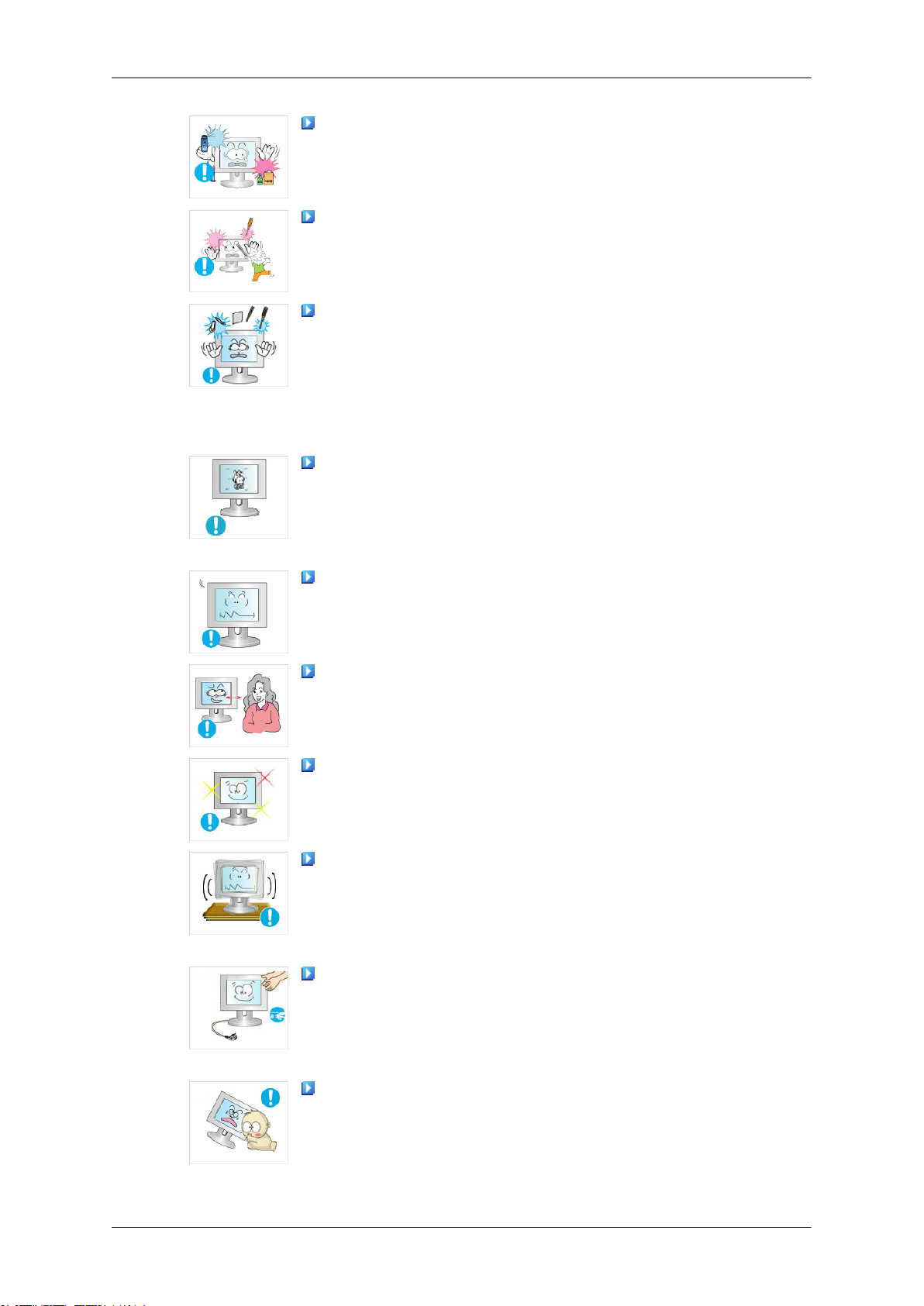
Instrucciones de seguridad
Mantenga el aparato alejado de aerosoles químicos combustibles y
sustancias inflamables.
• Podría provocar una explosión o un incendio.
No introduzca ningún objeto metálico en las aberturas del monitor.
• Podría provocar un incendio o una descarga eléctrica.
No introduzca objetos de metal como un palillo, un cable, ni objetos
inflamables como papel o cerillas en los orificios de ventilación, conectores de altavoces, puertos AV, etc.
• Podría provocar un incendio o una descarga eléctrica. Si se introdu-
cen sustancias extrañas o se vierte agua en el aparato, apague éste,
desenchúfelo y póngase en contacto con el centro de servicio técnico.
Cuando se ve una pantalla estática durante un largo periodo de tiempo,
puede aparecer una imagen residual o borrosa.
• Active el modo de ahorro de energía o ajuste el salvapantallas para
mostrar una imagen en movimiento si debe dejar el monitor inactivo
durante un periodo de tiempo prolongado.
Ajuste la resolución y la frecuencia de acuerdo con el modelo.
• Una resolución inadecuada puede originar una calidad de imagen no
deseada.
Mirar el monitor continuamente desde una corta distancia puede causar
daños en la vista.
Para descansar la vista, haga una pausa de al menos cinco minutos
cada hora.
No instale el producto en una superficie inestable, desigual o que pueda
experimentar vibraciones.
• Una caída del producto podría dañar éste o a la persona que lo lleva.
El uso del producto en una ubicación que experimente vibraciones
puede acortar la vida útil del aparato o provocar un incendio.
Cuando quiera desplazar el monitor, apáguelo y desenchúfelo de la
toma de corriente. Antes de mover el monitor, compruebe que todos los
cables, incluido el de la antena y los conectados a otros dispositivos, estén
desconectados.
• De lo contrario, podría causar un incendio o una descarga eléctrica.
Coloque el aparato fuera del alcance de los niños ya que podrían estropearlo si se suben encima.
• La caída del producto podría causar heridas personales e incluso la
muerte.
6
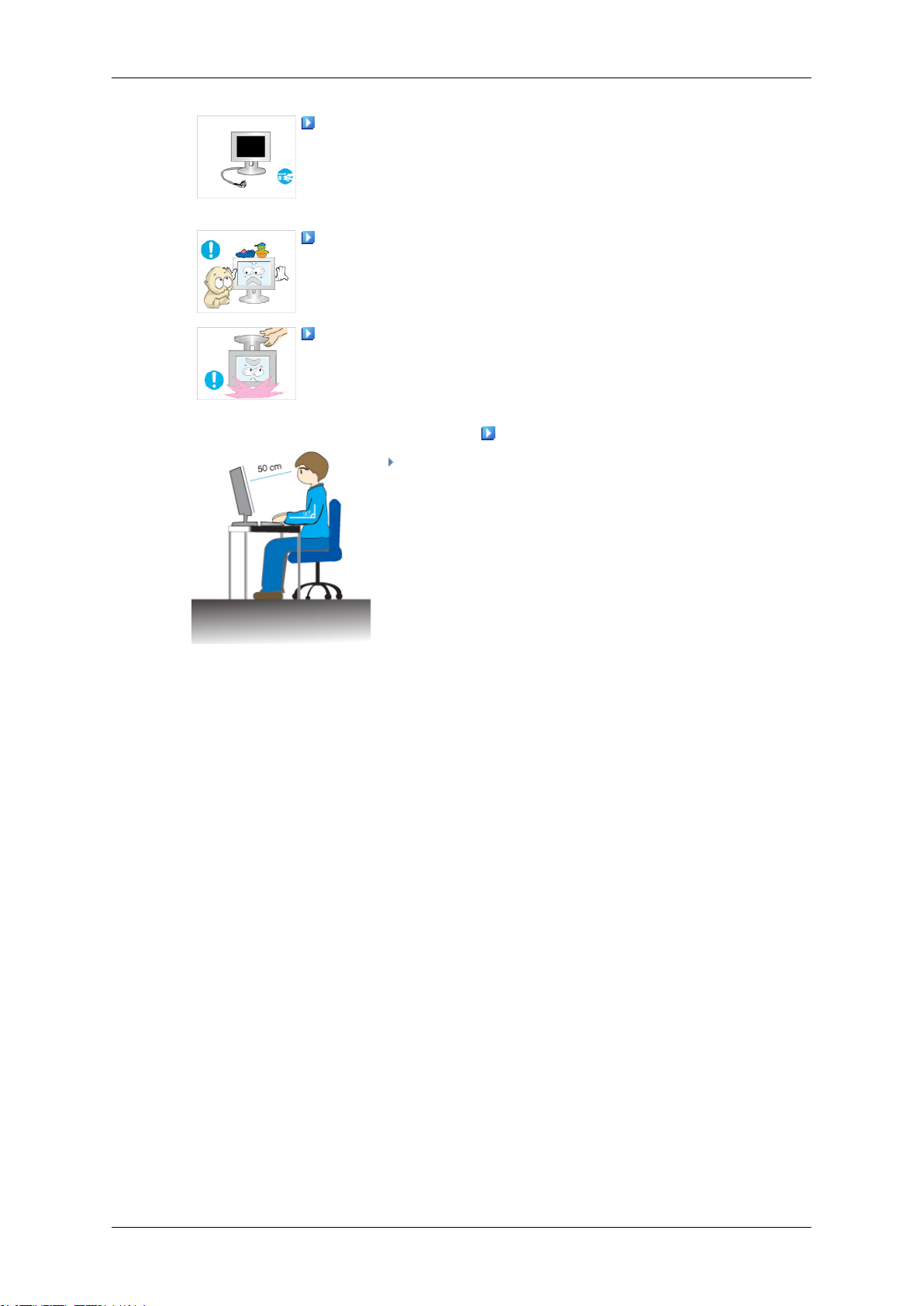
Instrucciones de seguridad
Si no va a utilizar el producto durante un período de tiempo prolongado, desenchufe el cable de alimentación.
• Podría producir emisiones de calor por la acumulación de polvo o la
disminución del aislamiento que causaran descargas eléctricas o un
incendio.
No coloque los juguetes favoritos de los niños ni otros objetos
atrayentes encima del producto.
• Los niños pueden intentar subirse al aparato para coger el objeto. El
aparato puede caer y causar lesiones personales o incluso la muerte.
Cuando levante o mueva el monitor, no lo sujete sólo por el soporte.
• El monitor podría caerse y estropearse o causar lesiones a alguien.
Postura correcta para utilizar el monitor
Intente mantener la postura correcta cuando utilice el
monitor.
• Mantenga la espalda recta.
• Mantenga una distancia de 45~50 cm entre los ojos y la
pantalla del monitor. Mire la pantalla desde una altura
ligeramente superior y tenga el monitor directamente en
frente de usted.
• Incline el monitor hacia delante de 10 a 20 grados. Ajuste
la altura del monitor de tal manera que la parte superior
esté ligeramente por debajo del nivel de los ojos.
• Ajuste el ángulo del monitor de tal manera que no se
refleje la luz en la pantalla. Intente mantener los brazos
pegados al cuerpo.
• Mantenga los brazos al mismo nivel que el dorso de las
manos.
• Los codos deben formar un ángulo recto.
• El ángulo formado por las rodillas debe ser superior a
los 90 grados. Los pies deben estar apoyados en el suelo,
nunca colgando. La posición de los brazos debe estar por
debajo de la altura del corazón.
7
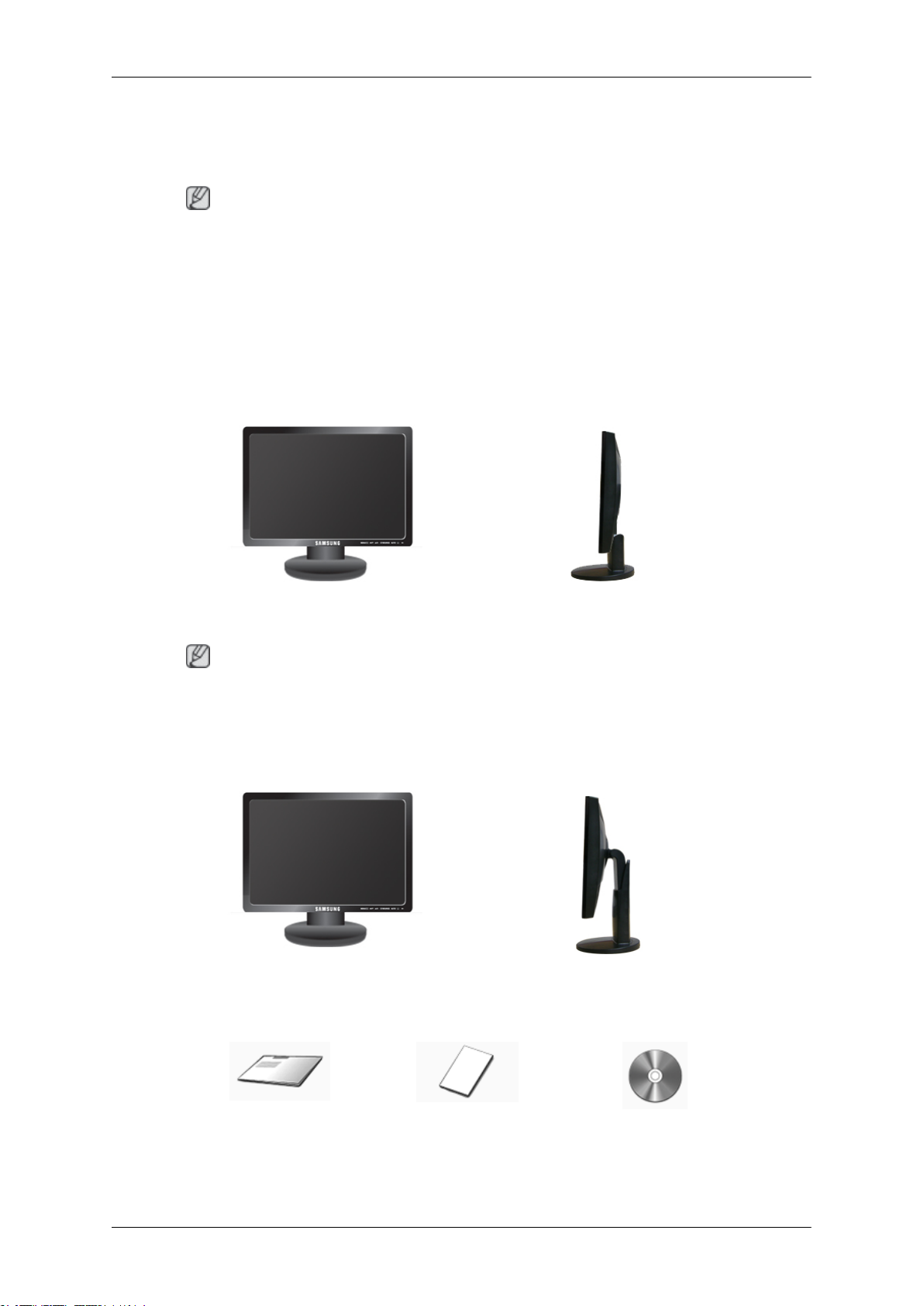
Introducción
Contenido del embalaje
Nota
Compruebe que los artículos siguientes vengan incluidos con su monitor.
Si falta alguno, póngase en contacto con su distribuidor.
Póngase en contacto con un distribuidor local para adquirir los artículos adicionales.
Desembalaje
Tipo 1
Monitor y soporte sencillo
Nota
El programa MagicRotation no se puede suministrar porque el soporte básico no admite la función
Pivot.
Tipo 2
Monitor y soporte HAS
Manuales
Guía de configuración rápida Tarjeta de garantía
(No disponible en todos los
lugares)
8
Manual del usuario
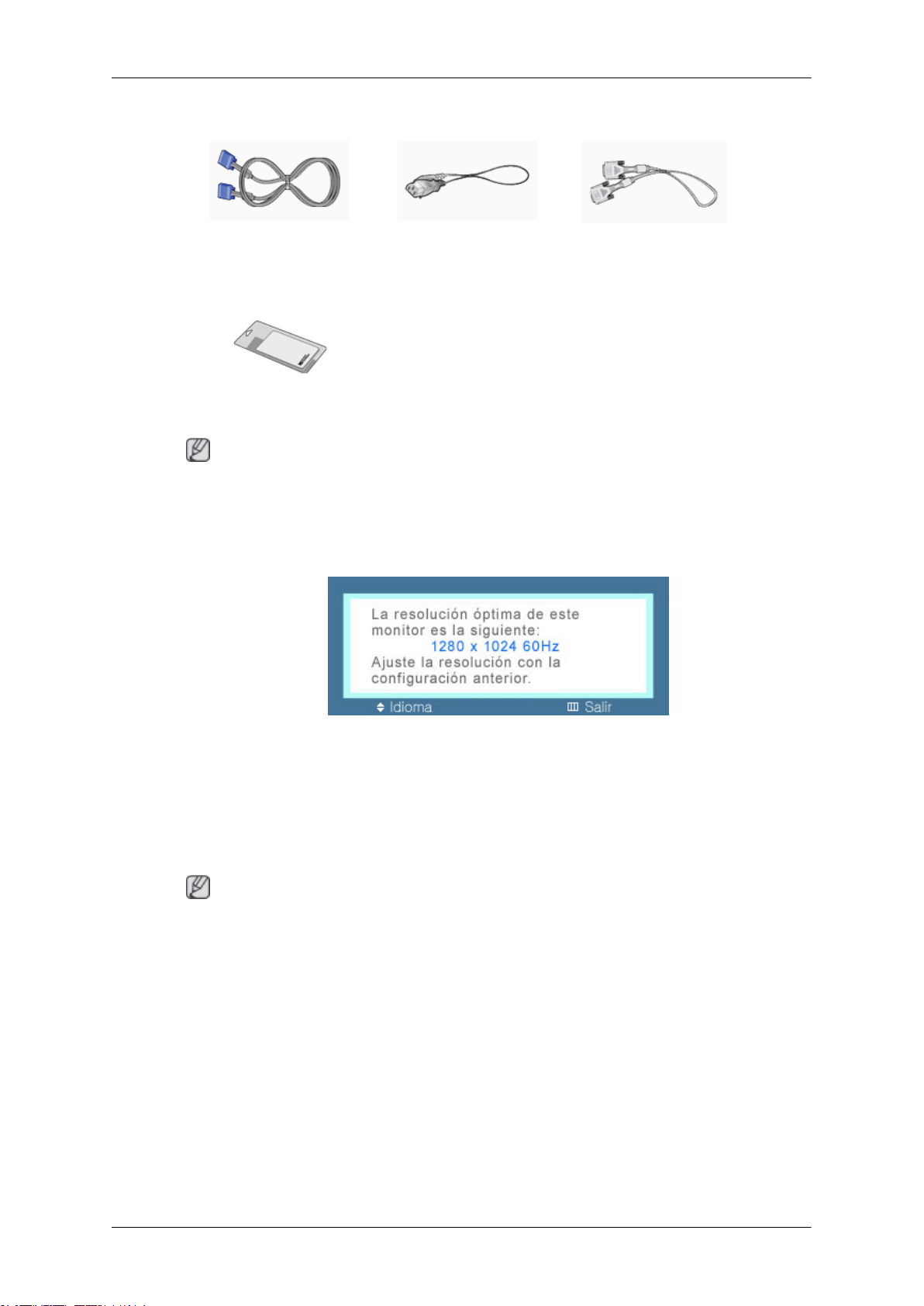
Introducción
Cables
Cable D-sub Cable de alimentación Cable DVI (opcional)
Otros
Paño de limpieza
Nota
Sólo se suministra para productos de color negro reluciente como una característica del producto.
Su monitor
Configuración inicial
Seleccione el idioma con las teclas de arriba y abajo.
El contenido que se muestra desaparece tras 40 segundos.
Pulse dos veces el botón de encendido, para apagarlo y encenderlo otra vez. Se mostrará de nuevo.
Se puede visualizar hasta tres (3) veces. Es necesario ajustar la resolución del ordenador antes de
alcanzar la cuenta máxima.
Nota
La resolución que se muestra en la pantalla es la óptima para este producto.
Ajuste la resolución del ordenador para que sea la misma que la resolución óptima de este producto.
9
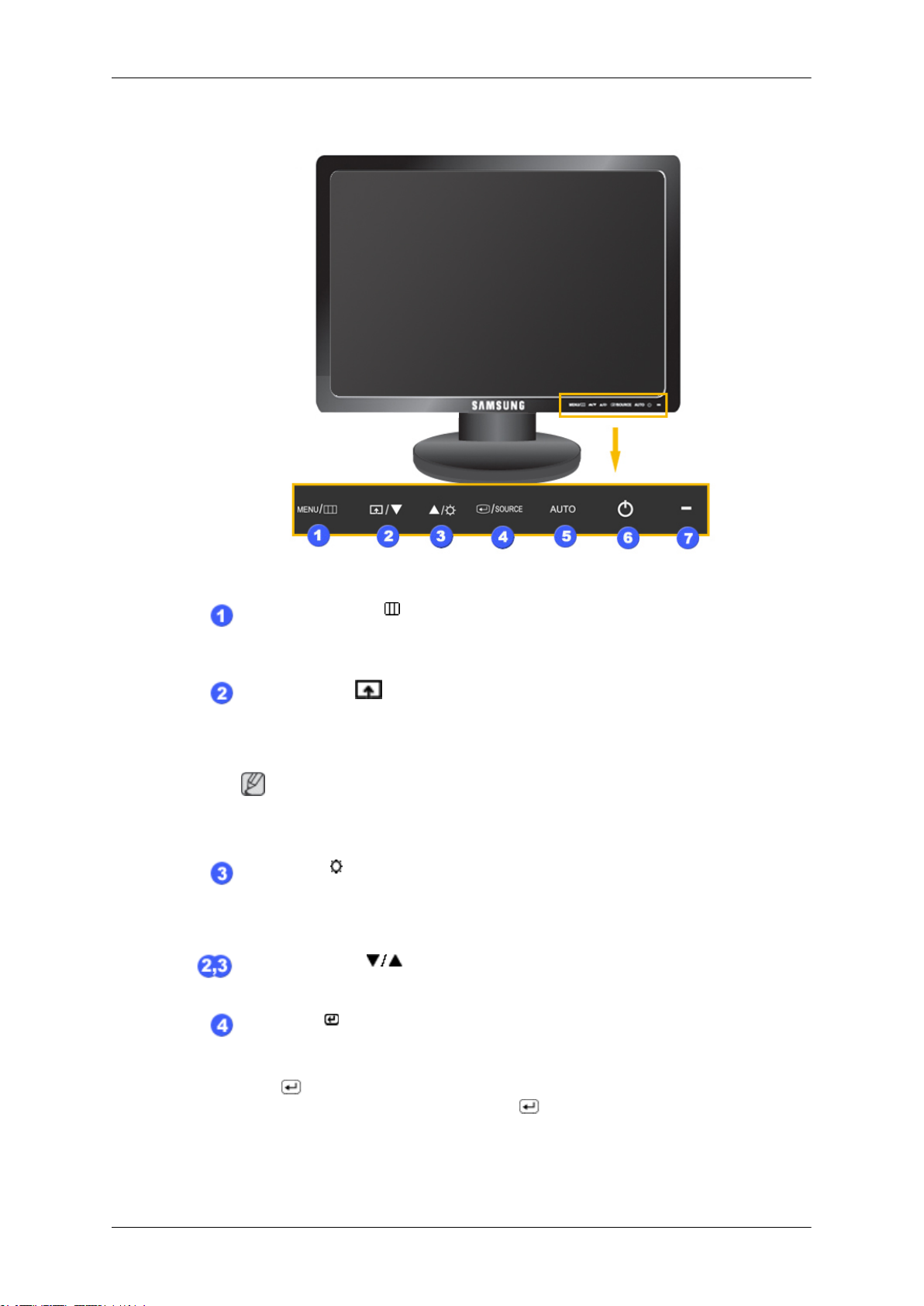
Parte delantera
Introducción
MENU Botón [MENU/ ]
Abre el menú en pantalla y sale del menú. Se usa también para salir del menú de
la pantalla o volver al menú anterior.
Tecla personaliz.[ ]
Puede personalizar la asignación de la tecla para el botón Personal de acuerdo con
sus preferencias.
Nota
Puede configurar la tecla personalizada para una función determinada a través de
Configuración > Tecla personaliz..
Botón Brillo [ ]
Cuando no haya visualización en la pantalla, pulse el botón para ajustar el brillo.
>> Haga clic aquí para ver un clip de animación
Botones de ajustes [ ]
Estos botones permiten ajustar los elementos del menú.
Botón Intro [ ] / SOURCE
Activa un elemento resaltado del menú.
Pulse ' SOURCE' y a continuación seleccione la señal de vídeo cuando la pantalla está apagada. (Cuando se pulsa el botón ' /SOURCE' para cambiar el modo
de entrada, aparece un mensaje en la parte superior izquierda de la pantalla que
muestra el modo actual: señal de entrada analógica o digital.)
10
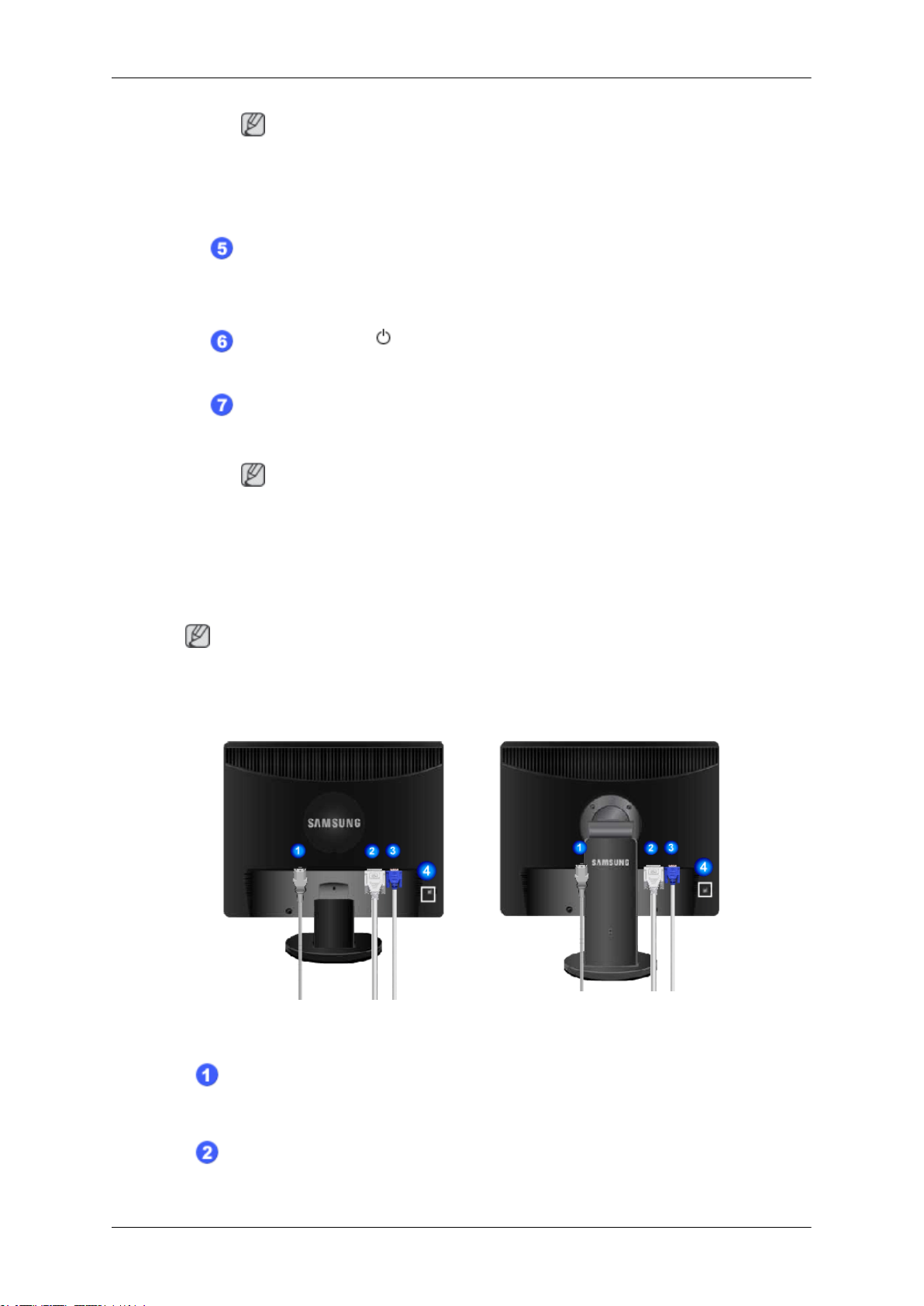
Introducción
Nota
Si selecciona el modo digital, debe conectar el cable DVI a su monitor y al puerto
DVI de la tarjeta gráfica.
>> Haga clic aquí para ver un clip de animación
Botón AUTO
Use este botón para el ajuste automático.
>> Haga clic aquí para ver un clip de animación
Botón de encendido [ ]
Pulse el botón para encender o apagar el monitor.
Indicador de encendido
Esta luz está azul durante un funcionamiento normal y parpadea en azul cuando
el monitor guarda los ajustes.
Nota
Parte posterior
Nota
La configuración de la parte posterior del monitor puede variar en función del producto.
Para obtener más información respecto a las funciones de ahorro de energía, consulte la sección Ahorro de energía en el manual. Para ahorrar energía, apague el
monitor cuando no lo necesite o cuando lo deje sin funcionar durante largos períodos.
Soporte básico Soporte HAS
Puerto POWER
Conecte el cable de alimentación del monitor al puerto de POWER de la parte posterior del monitor.
Puerto DVI IN
Conecte el cable DVI al puerto DVI IN de la parte posterior del monitor.
11
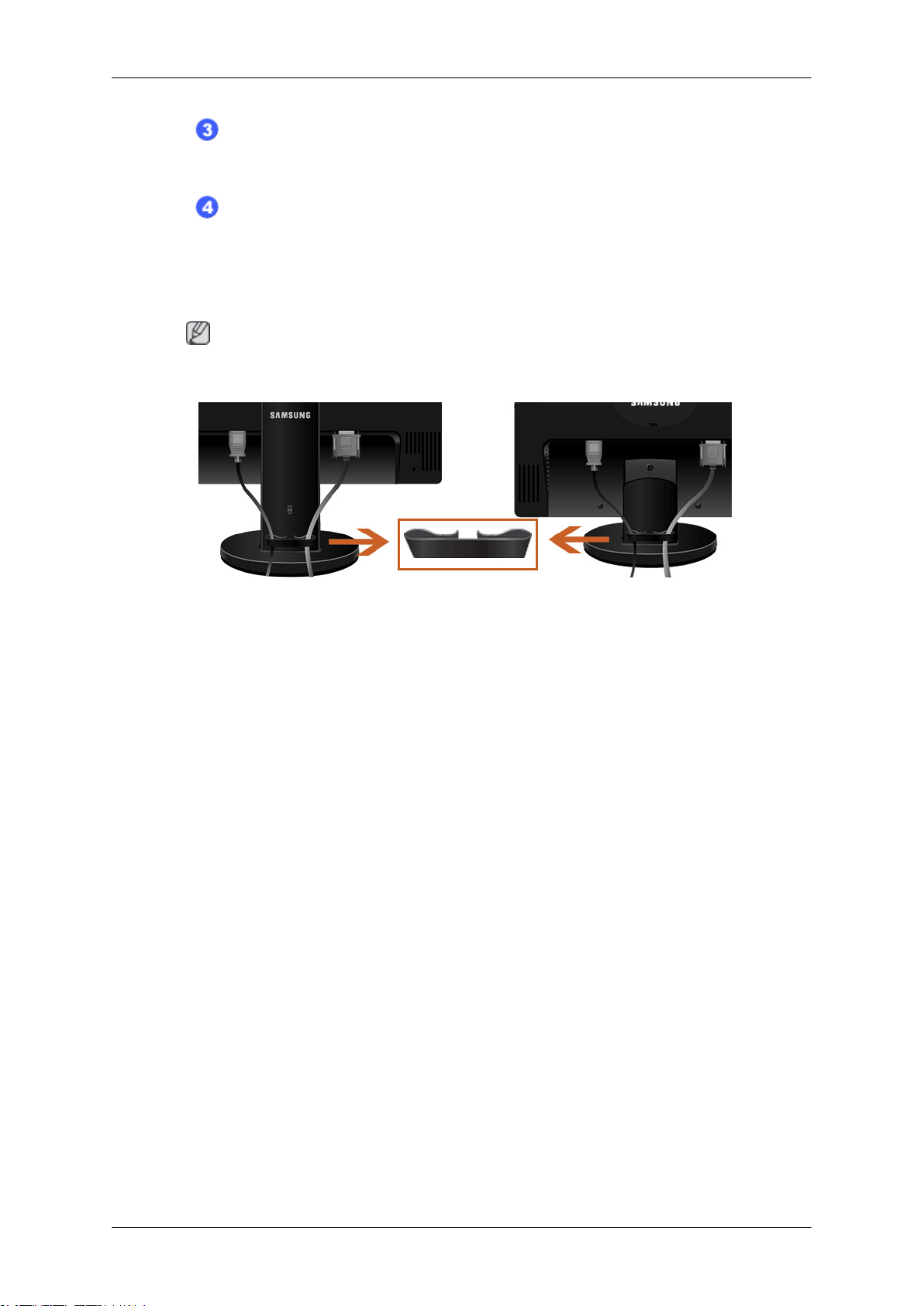
Introducción
Puerto RGB IN
Conecte el cable D-Sub al puerto RGB IN de 15 patillas, en la parte posterior del
monitor.
Bloqueo Kensington
El bloqueo Kensington es un dispositivo que se utiliza para fijar físicamente el sistema
cuando se utiliza en un sitio público. (El dispositivo de bloqueo debe adquirirse por
separado.) Si necesita información sobre el uso del dispositivo de bloqueo, póngase
en contacto con el establecimiento donde lo haya adquirido.
Nota
Consulte Conexión de cables para obtener más información acerca de los cables de conexión.
Anillo de sujeción del cable
• Fije los cables mediante el anillo de sujeción, como se muestra en la ilustración.
12
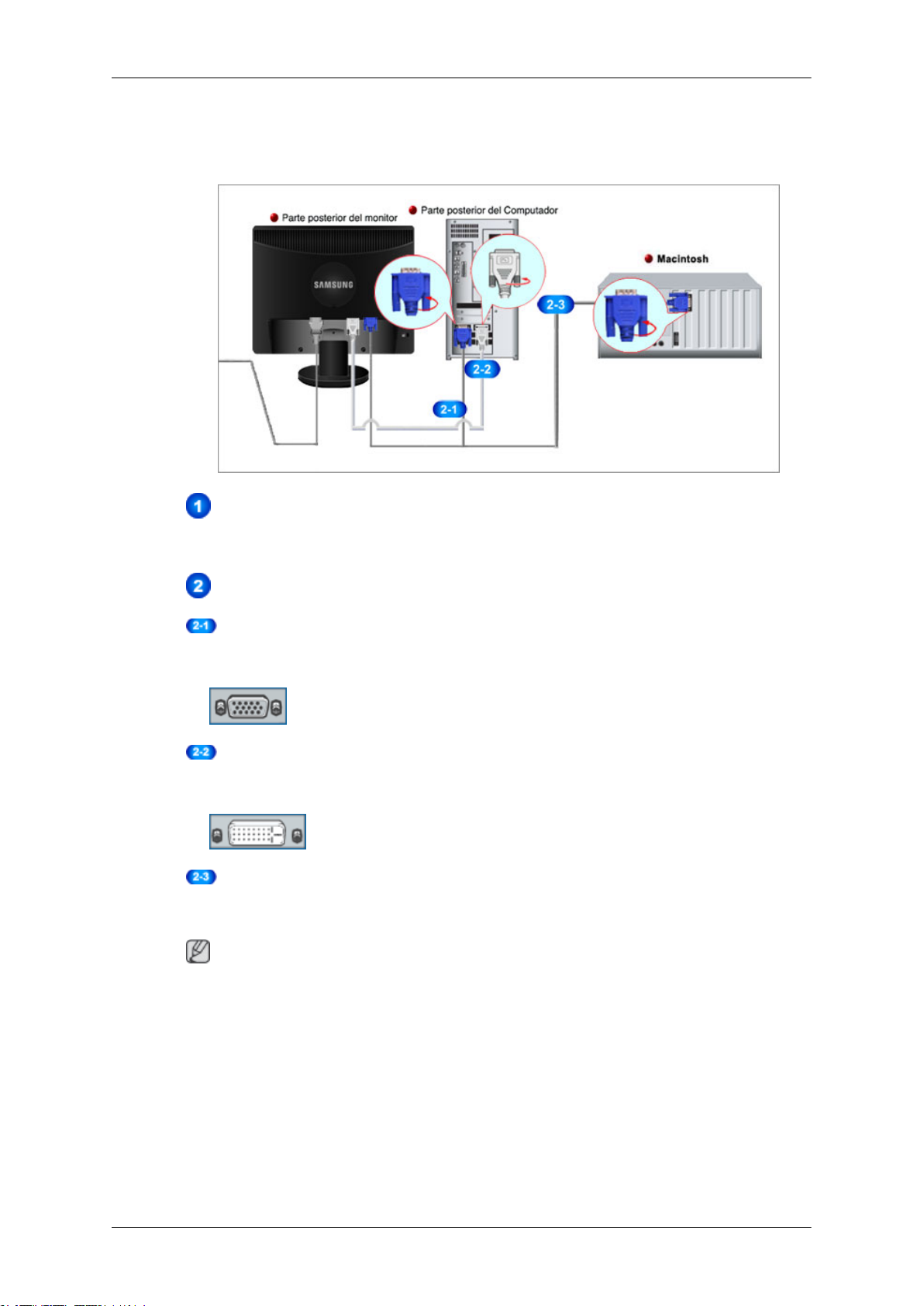
Conexiones
Conexión de cables
Conecte el cable de alimentación del monitor al puerto de power de la parte posterior del monitor.
Enchufe el cable de alimentación del monitor en una toma de corriente cercana.
Use una conexión apropiada para el ordenador.
Uso del conector D-Sub (analógico) en la tarjeta de vídeo.
• Conecte el cable de señal al puerto D-Sub de 15 patillas, en la parte posterior del monitor.
[RGB IN]
Uso del conector D-Sub (digital) en la tarjeta de vídeo.
• Conecte el cable DVI al puerto DVI IN de la parte posterior del monitor.
[DVI IN]
Conexión a un ordenador Macintosh.
• Conecte el monitor y el ordenador Macintosh mediante el cable de conexión D-sub.
Nota
Si el monitor y el ordenador están conectados, puede encenderlos y utilizarlos.
13
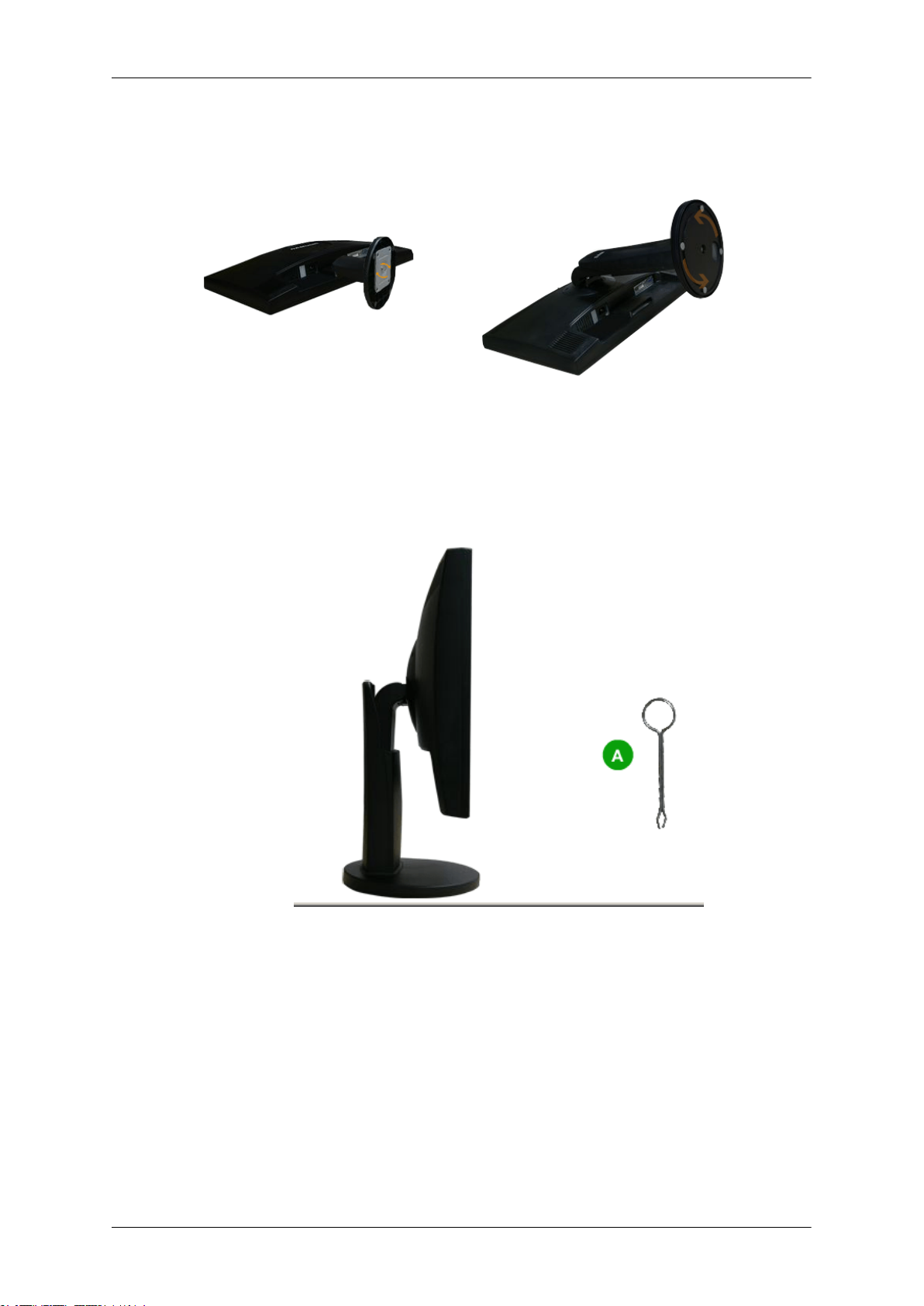
Uso del soporte
Montaje del monitor
Monitor y parte inferior
Soporte HAS
Conexiones
Soporte básico Soporte HAS
Montaje de la base
Este monitor acepta un protector de montaje compatible VESA de 75,0 x 75,0 mm.
A. Tope del soporte
14
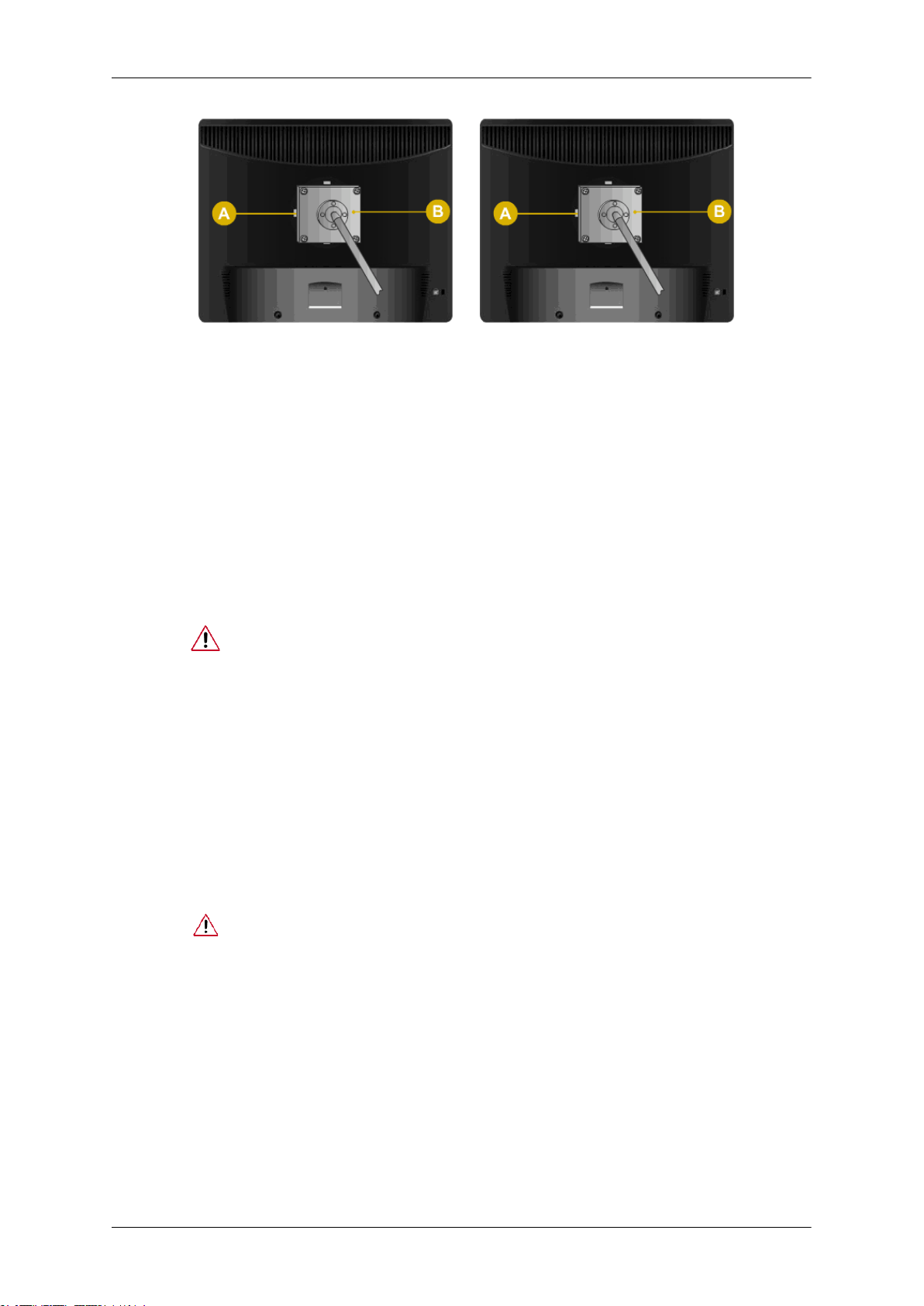
Conexiones
Soporte básico Soporte HAS
A. Monitor
B. Protector de montaje (se vende por separado)
1. Apague el monitor y desenchufe el cable de alimentación.
2. Deje el monitor LCD boca abajo sobre una superficie plana con un cojín para proteger la pantalla.
3. Extraiga los dos tornillos y desmonte el soporte del monitor LCD.
4. Alinee el protector del acoplamiento de montaje con los agujeros del protector de montaje de la
cubierta posterior y asegure ésta con los cuatro tornillos que vienen con el brazo articulado, la
repisa de la pared o cualquier otra base.
• No use tornillos con un tamaño superior al estándar, ya que pueden causar daños
en el interior del monitor.
• Para montajes murales que no cumplen las especificaciones de tornillos estándar
VESA, la longitud de éstos puede variar dependiendo de las especificaciones.
• No use tornillos que no cumplan las especificaciones de tornillos estándar VESA.
No apriete excesivamente los tornillos, ya que podría dañar el producto o provocar
la caída de éste con riesgo de causar lesiones personales.
Samsung no se hace responsable de este tipo de accidentes.
• Samsung no se hace responsable de daños o lesiones personales cuando se usa
un montaje mural que no es VESA o que no cumple las especificaciones, o si el
cliente no sigue las instrucciones de instalación del producto.
• Para montar el monitor en la pared, se debe comprar el juego de montaje mural
que permite montar el monitor al menos a 10 cm de distancia de la superficie de
pared.
• Póngase en contacto con el centro de servico técnico de Samsung más cercano
para obtener más información. Samsung Electronics no se hace responsable por
los daños causados por el uso de una base distinta a la aquí especificada.
• Utilice un dispositivo de montaje en pared que cumpla las normas internacionales.
18
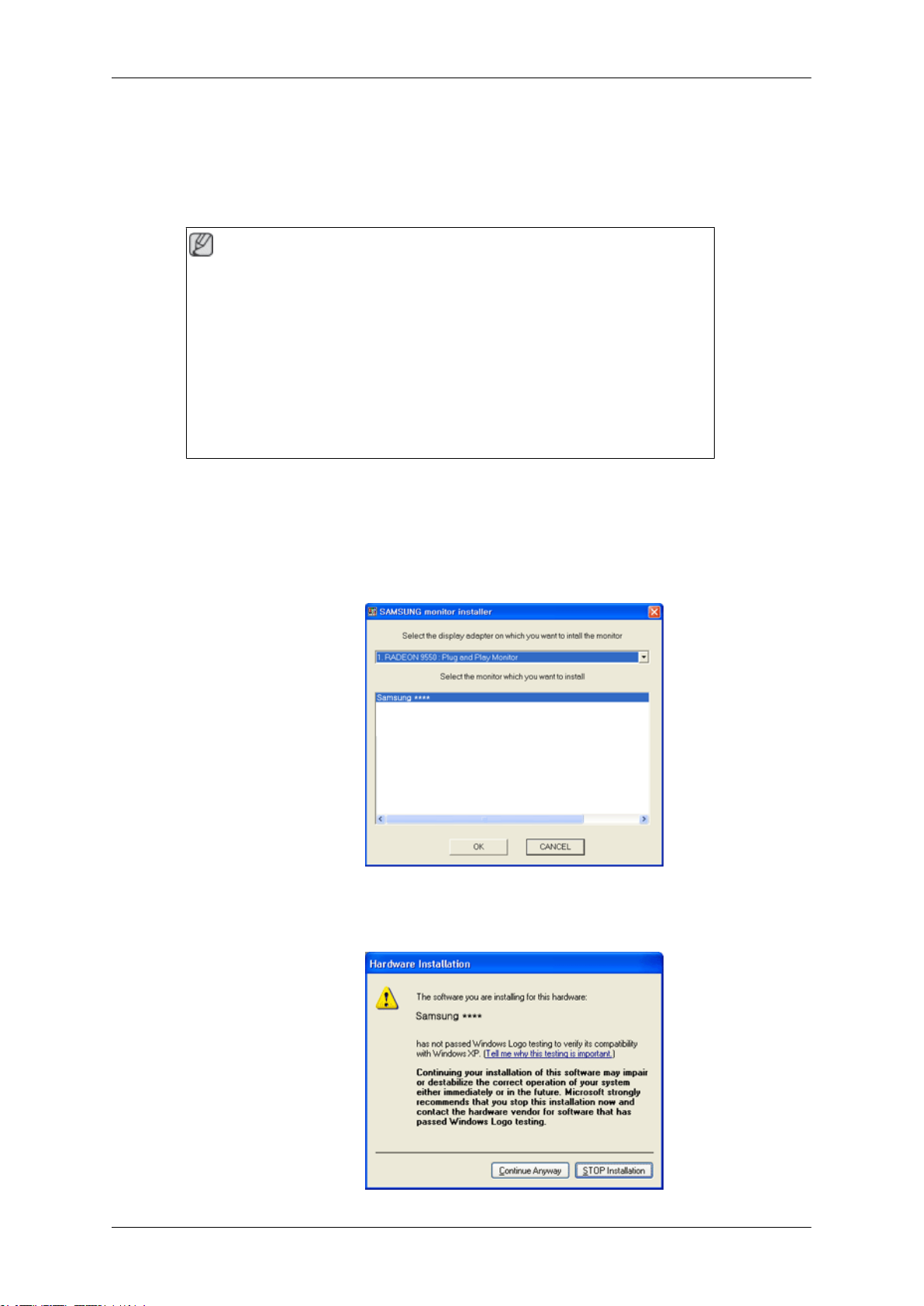
Uso del software
Controlador del monitor
Controlador del monitor
Nota
Cuando el sistema operativo le solicite el controlador del monitor, inserte el CD-ROM
suministrado con el monitor. La instalación del controlador es ligeramente diferente
de un sistema operativo a otro. Siga las instrucciones adecuadas para su sistema operativo.
Prepare un disco vacío y descargue el archivo del programa del controlador desde la
página de Internet que se muestra aquí.
Página web de Internet:
http://www.samsung.com/ (en todo el mundo)
Instalación del controlador del monitor (automáticamente)
1. Inserte el CD en la unidad de CD-ROM.
2. Haga clic en Windows.
3. Elija el modelo de su monitor en la lista de modelos y haga clic en el botón "OK (Aceptar)·.
4. Si puede ver la siguiente ventana de mensajes, haga clic en el botón "Continue Anyway (¿Continuar?". A continuación haga clic en el botón "OK (Aceptar)" (sistema operativo Microsoft
Windows® XP/2000 ).
19
®
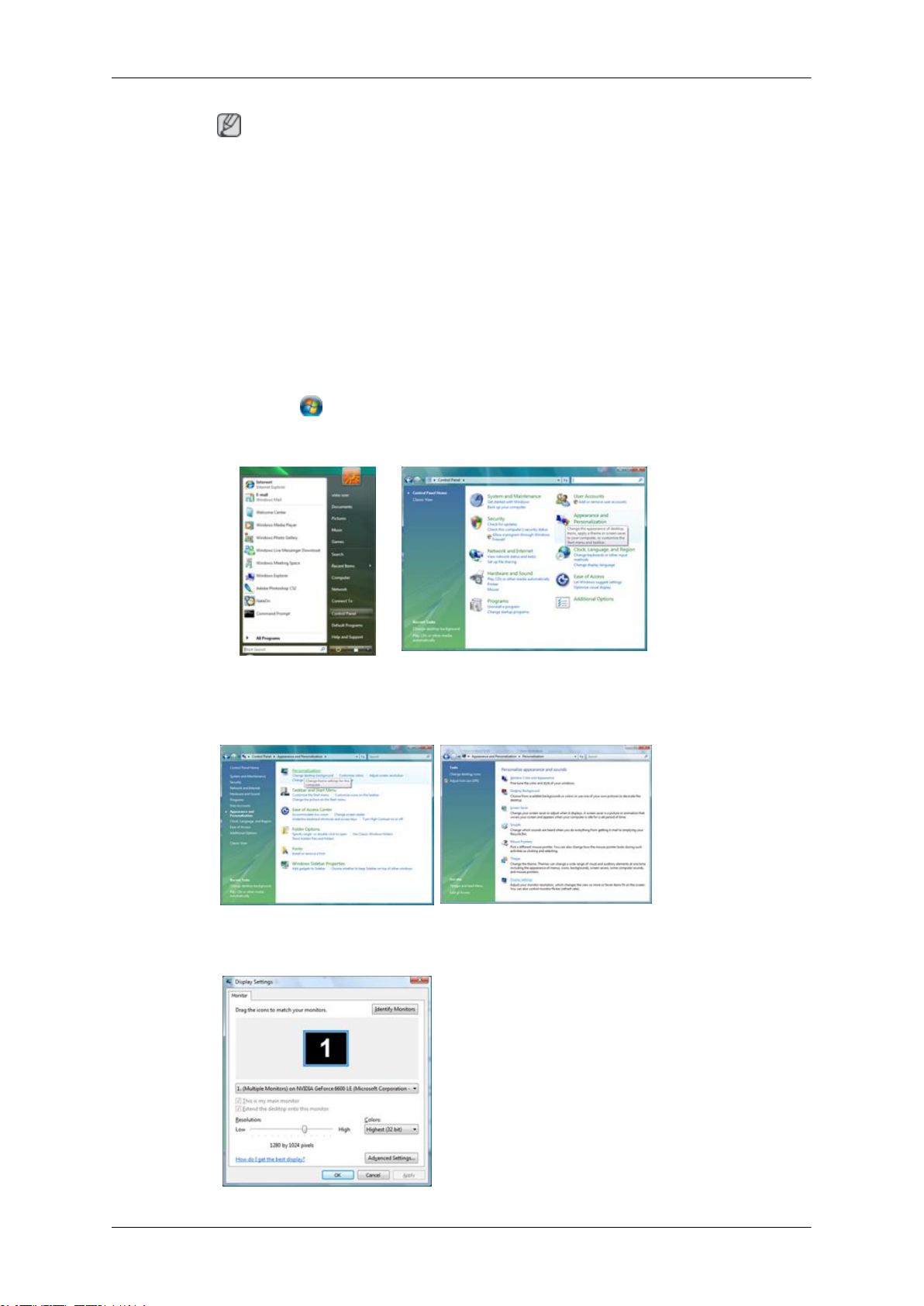
Uso del software
Nota
Este controlador del monitor está certificado por el logo MS y su instalación no causa daños en
el sistema.
El controlador certificado se anunciará en la página web del monitor de Samsung .
http://www.samsung.com/
Instalación del controlador del monitor (manualmente)
Sistema operativo Microsoft® Windows Vista™‚
1. Inserte el CD del manual en la unidad de CD-ROM.
2.
Haga clic en
and Personalization (Apariencia y personalización)".
3. Haga clic en "Personalization (Personalización)" y a continuación en "Display Settings (Configuración de pantalla)".
(Inicio) y "Panel de control". A continuación, haga doble clic en "Appearance
4. Haga clic en Advanced Settings... (Configuración avanzada...)".
20
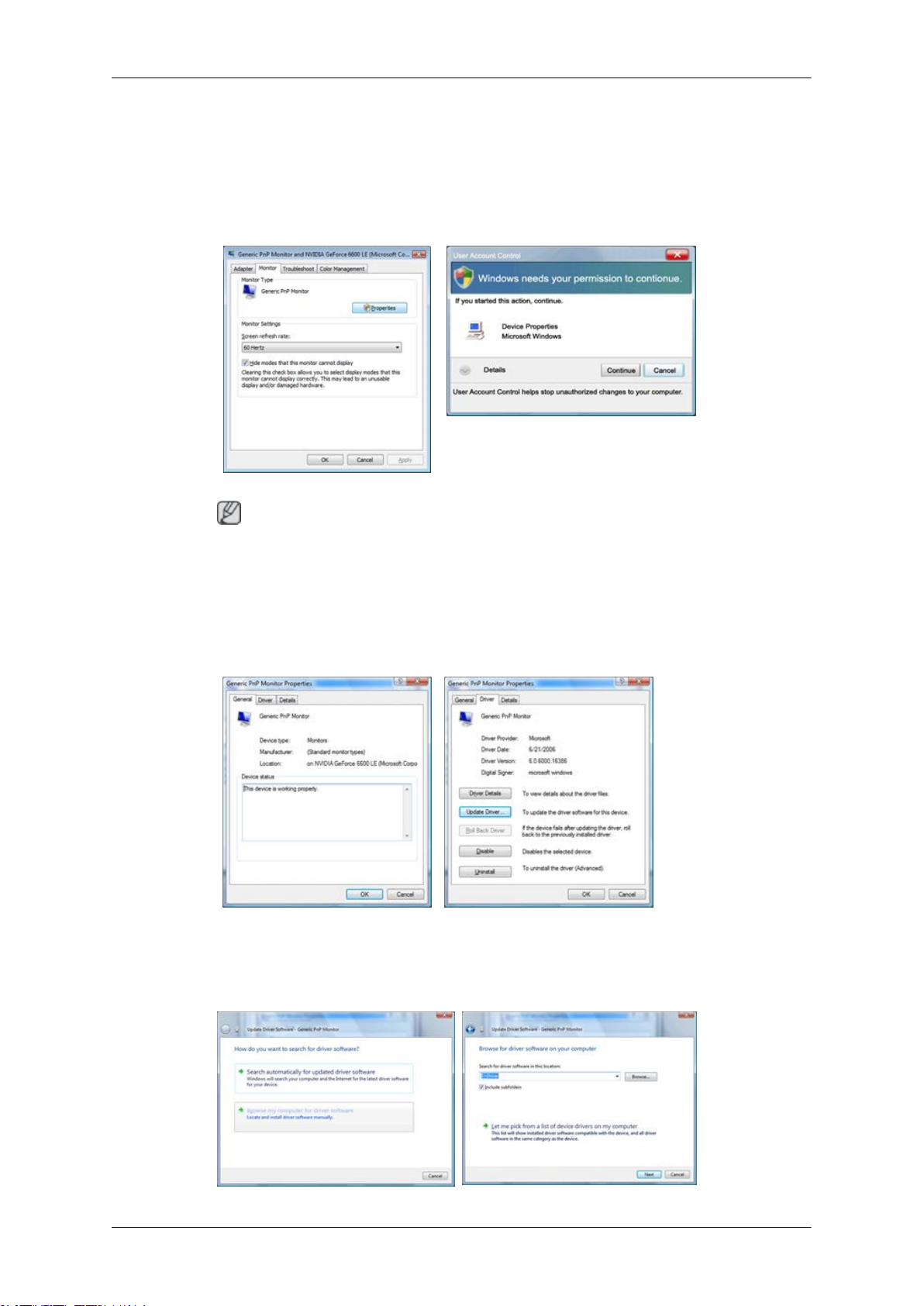
Uso del software
5. Haga clic en "Properties (Propiedades)" en la pestaña "Monitor (Monitor)". El hecho de que el
botón Properties (Propiedades) esté desactivado significa que la configuración del monitor se ha
completado. El monitor ya está preparado.
Si aparece el mensaje “Windows needs... (Windows necesita…)” como se muestra en la ilustración siguiente, haga clic en Continue (Continuar).
Nota
Este controlador del monitor está certificado por el logo MS y su instalación no causa daños en
el sistema.
El controlador certificado se anunciará en la página web del monitor de Samsung .
6. Haga clic en "Update Driver... (Actualizar controlador...)" en la pestaña "Driver (Controlador)".
7. Compruebe la casilla de verificación "Browse my computer for driver software (Buscar el software del controlador en mi ordenador)" y haga clic en "Let me pick from a list of device drivers
on my computer (Elegir de la lista de controladores de dispositivos de mi ordenador)".
21
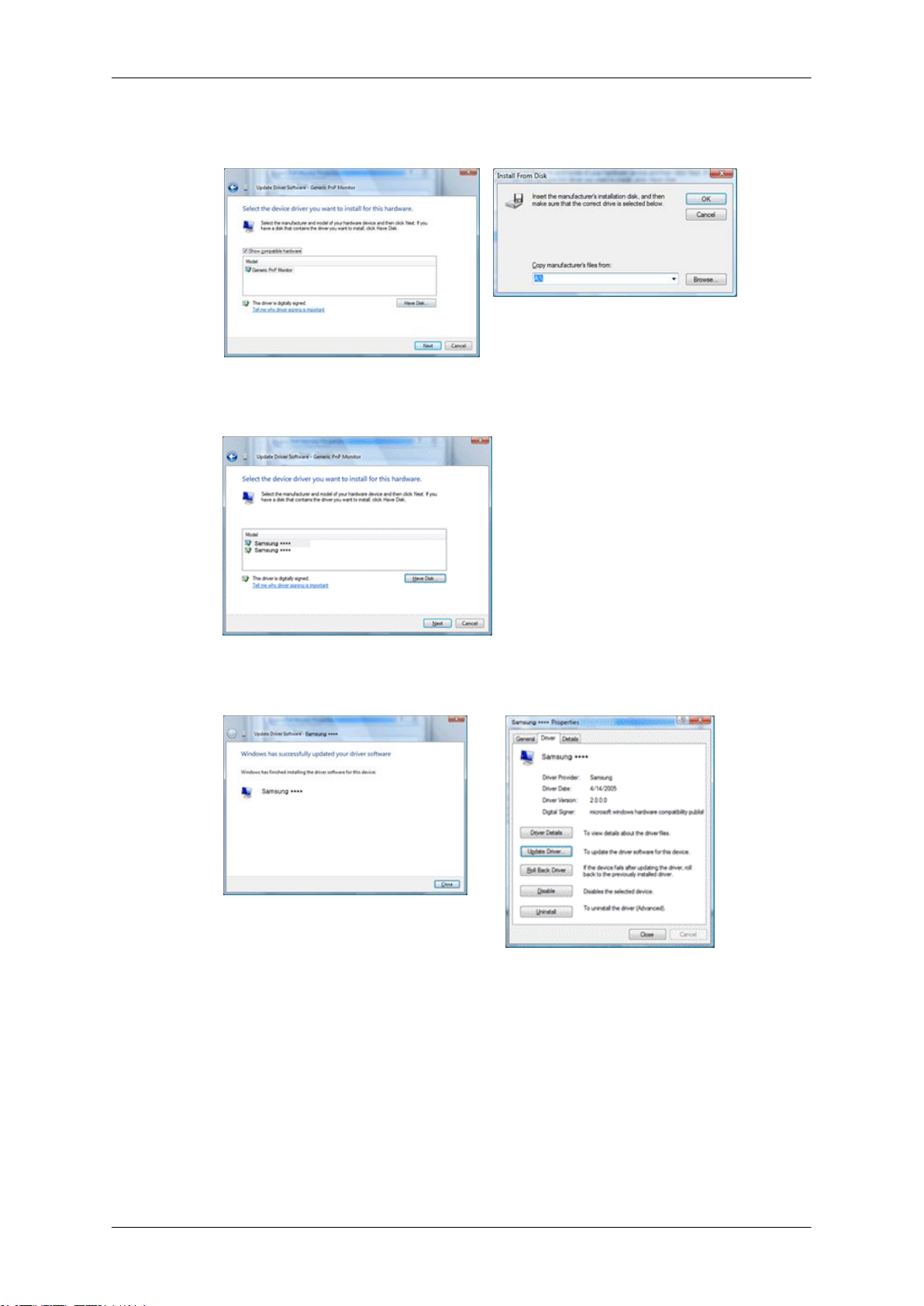
Uso del software
8. Haga clic en "Have Disk... (Utilizar disco…)" y seleccione la carpeta (por ejemplo, D:\Unidad)
donde se encuentra el archivo de configuración y haga clic en "OK (Aceptar)".
9. Seleccione el modelo que coincida con su monitor en la lista de modelos de la pantalla y haga
clic en "Next (Siguiente)".
10. Haga clic en "Close (Cerrar)" → "Close (Cerrar)" → "OK (Aceptar)" → "OK (Aceptar)" en las
siguientes pantallas que se van mostrando.
22
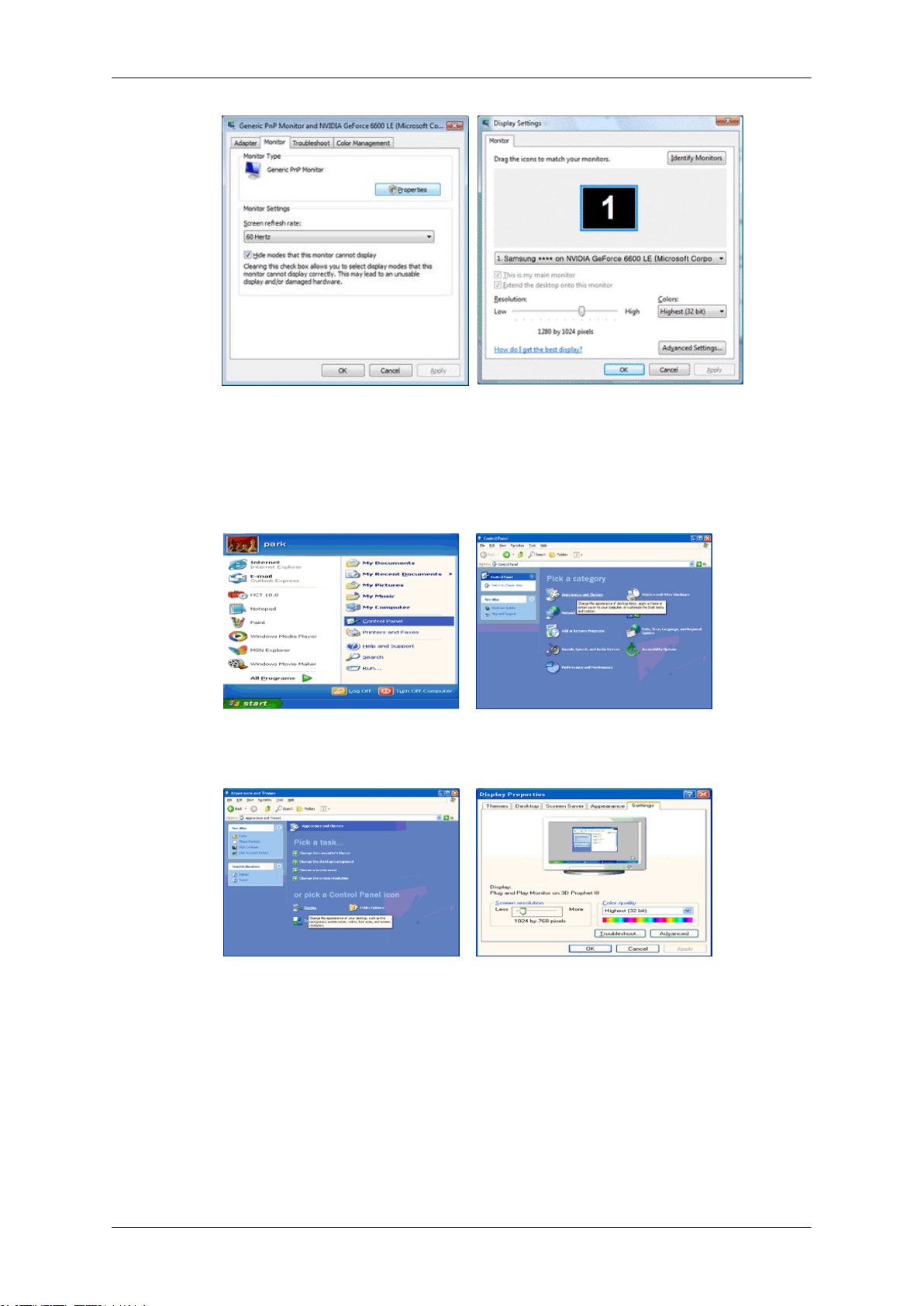
Uso del software
Sistema operativo Microsoft® Windows® XP
1. Inserte el CD en la unidad de CD-ROM.
2. Haga clic en "Start (Inicio)" → "Control Panel (Panel de control)" y, a continuación, haga clic en
el icono "Appearance and Themes (Apariencia y temas)".
3. Haga clic en el icono "Display (Pantalla)" y elija la pestaña "Configuración"; a continuación, haga
clic en "Advanced... (Opciones avanzadas...)".
4. Haga clic en el botón "Properties (Propiedades)" en la pestaña "Monitor (Monitor)" y seleccione
la pestaña "Driver (Controlador)".
23
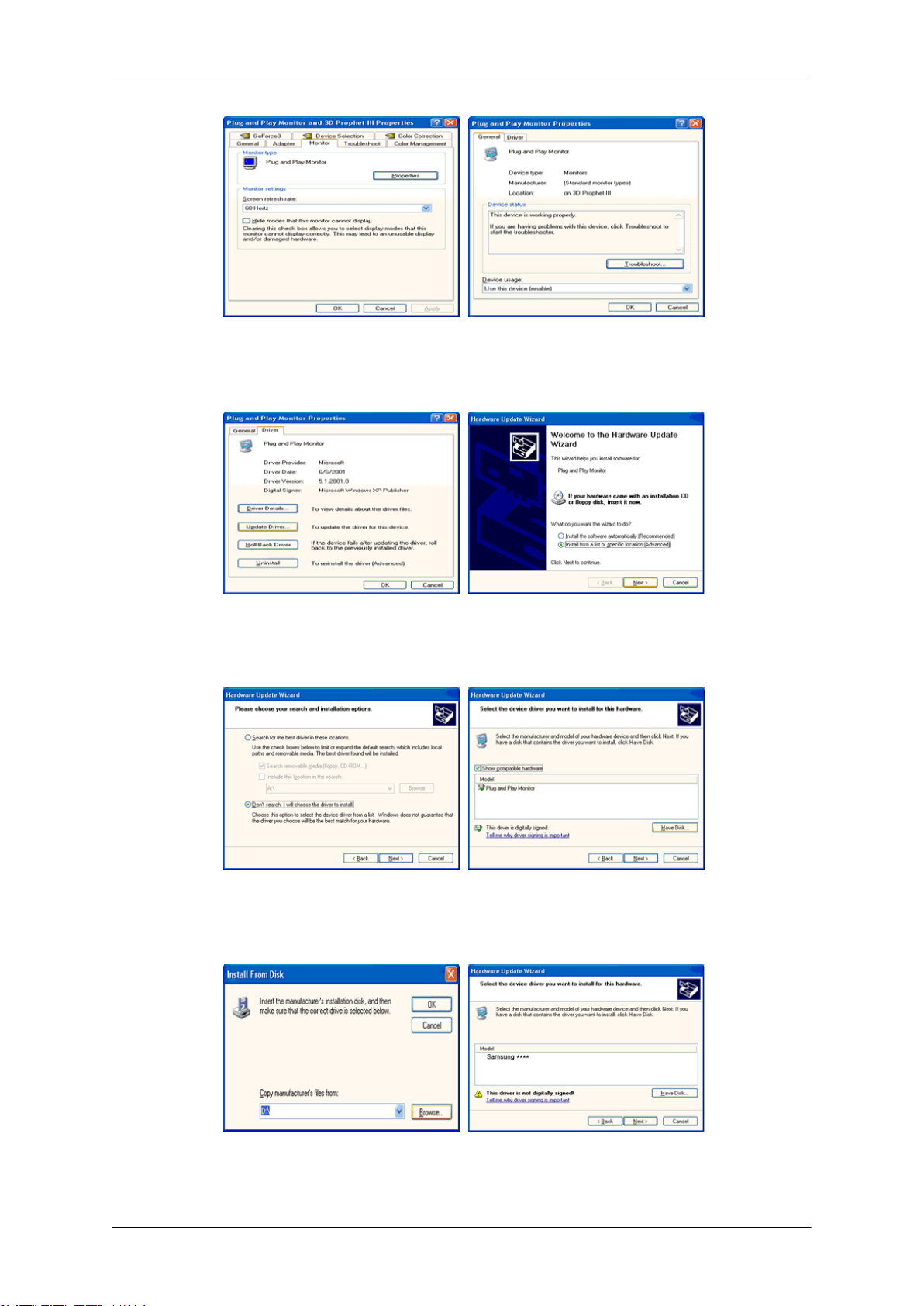
Uso del software
5. Haga clic en "Update Driver... (Actualizar controlador...)" y seleccione "Install from a list or...
(Instalar desde una lista o...)"; a continuación, haga clic en el botón "Next (Siguiente)".
6. Seleccione "Don't search, I will... (No buscar. Seleccionaré...)" ; a continuación, haga clic en
"Next (Siguiente)" y a continuación, haga clic en "Have disk (Utilizar disco...)".
7. Haga clic en el botón "Browse (Examinar)", elija A:(D:\Controlador) y elija el modelo de su
monitor en la lista de monitores; a continuación, haga clic en el botón "Next (Siguiente)".
8. Si puede ver la siguiente ventana de mensajes, haga clic en el botón "Continue Anyway (¿Continuar?". Haga clic en el botón "OK (Aceptar)".
24
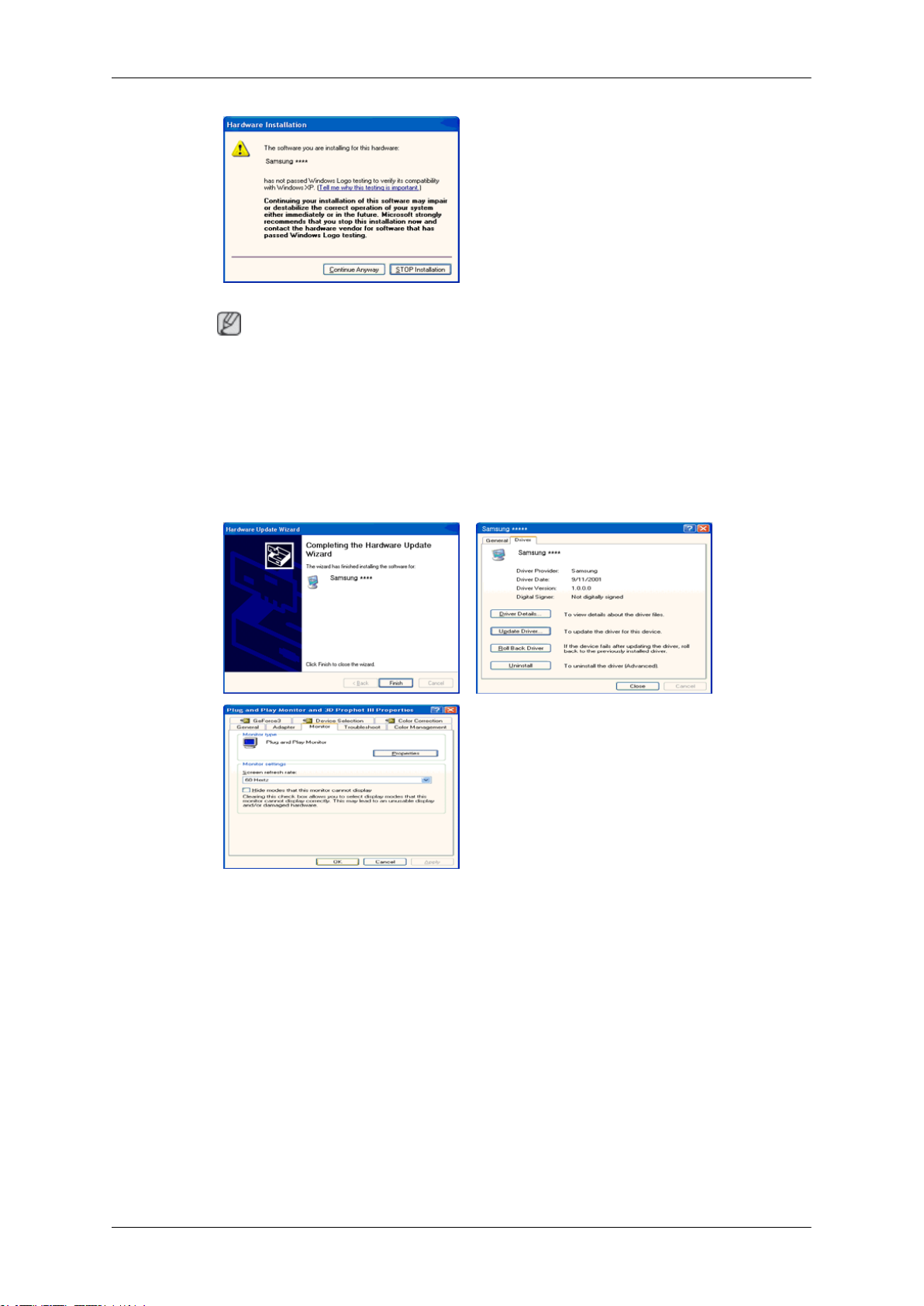
Uso del software
Nota
Este controlador del monitor está certificado por el logo MS y su instalación no causa daños en
el sistema.
El controlador certificado se anunciará en la página web del monitor de Samsung .
http://www.samsung.com/
9. Haga clic en el botón "Close (Cerrar)" y a continuación en "OK (Aceptar)" continuamente.
10. La instalación del controlador del monitor se ha completado.
Sistema operativo Microsoft® Windows® 2000
Cuando vea "Digital Signature Not Found (Firma digital no encontrada)" en su monitor siga estos
pasos.
1. Elija el botón "OK (Aceptar)" en la ventana "Insert disk (Inserte el disco)".
2. Haga clic en el botón "Browse (Examinar)" en la ventana "File Needed (Archivo necesario)".
3. Elija A:(D:\Controlador), haga clic eb el botón "Open (Abrir)" y a continuación en "OK (Aceptar)".
Cómo instalar
1. Haga clic en "Start (Inicio)", "Setting (Configuración)", "Control Panel (Panel de control)".
25
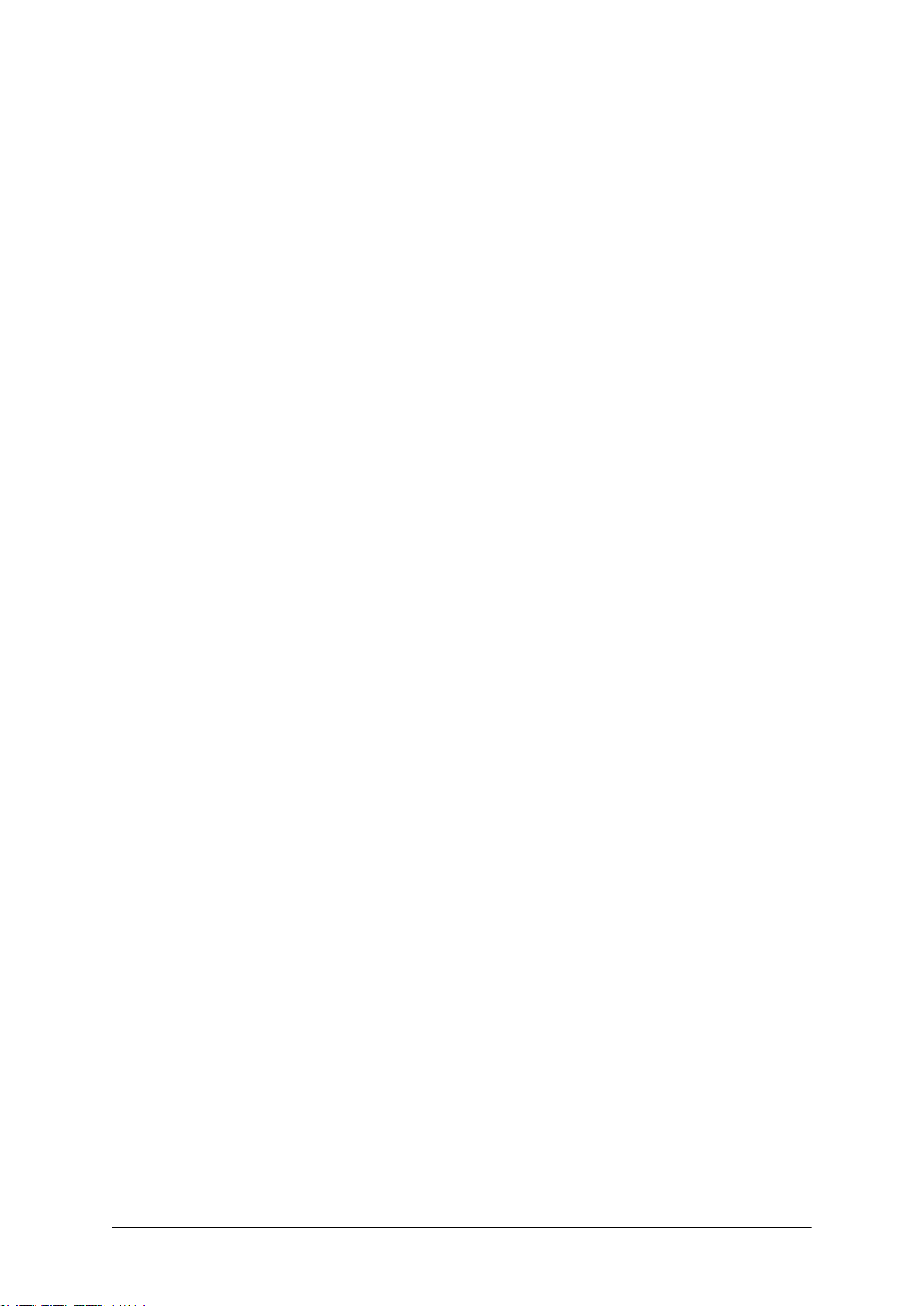
Uso del software
2. Haga doble clic en el icono “Display (Pantalla)”.
3. Seleccione la pestaña “Settings (Configuración)” y haga clic en el botón “Advanced Properties
(Propiedades avanzadas)”.
4. Seleccione "Monitor (Monitor)".
Caso 1: Si el botón "Properties (Propiedades)" está inactivo, significa que el monitor está adecuadamente configurado. Pare la instalación.
Caso 2: Si el botón "Properties (Propiedades)" está activo, haga clic en el botón "Properties (Propiedades)" y ejecute los pasos siguientes continuamente.
5. Haga clic en "Driver (Controlador)", a continuación en "Update Driver... (Actualizar controlador...)" y finalmente en el botón "Next (Siguiente)".
6. Seleccione "Display a list of the known drivers for this device so that I can choose a specific driver
(Mostrar una lista de los controladores conocidos de este dispositivo para poder elegir un controlador específico)", a continuación haga clic en "Next (Siguiente)" y finalmente en "Have disk
(Utilizar disco)".
7. Haga clic en el botón "Browse (Examinar)" y seleccione A:(D:\Controlador).
8. Haga clic en el botón "Open (Abrir)" y a continuación en "OK (Aceptar)".
9. Elija el modelo del monitor y haga clic en el botón "Next (Siguiente)" y de nuevo en el botón
"Next (Siguiente)".
10. Haga clic en botón "Finish (Finalizar) " y, a continuación, en el botón "Close (Cerrar)".
Si puede ver la ventana "Digital Signature Not Found (Firma digital no encontrada)", haga clic
en el botón "Yes (Sí)". Haga clic en botón "Finish (Finalizar) " y, a continuación, en el botón
"Close (Cerrar)".
Sistema operativo Microsoft® Windows® Millennium
1. Haga clic en "Start (Inicio)", "Setting (Configuración)", "Control Panel (Panel de control)".
2. Haga doble clic en el icono “Display (Pantalla)”.
3. Seleccione la pestaña “Settings (Configuración)” y haga clic en el botón “Advanced Properties
(Propiedades avanzadas)”.
4. Seleccione la pestaña "Monitor (Monitor)".
5. Haga clic en el botón "Change (Cambiar) en el área "Monitor Type (Tipo de monitor)".
6. Seleccione “Specify the location of the driver (Especificar la ubicación del controlador)”.
7. Seleccione “Display a list of all the driver in a specific location (Mostrar una lista de controladores
para seleccionar)" y haga clic en el botón “Next (Siguiente)".
8. Haga clic en “Have Disk (Utilizar disco)".
9. Especifique A:\(D:\controlador) y haga clic en el botón “OK (Aceptar)".
10. Seleccione “Show all devices (Mostrar todos los dispositivos), elija el monitor correspondiente
al que esté conectado al ordenador y haga clic en “OK (Aceptar).
11. Haga clic en los botones “Close (Cerrar)" y “OK (Aceptar)" hasta que consiga cerrar la ventana
de diálogo Propiedades de pantalla.
Sistema operativo Microsoft® Windows® NT
26
